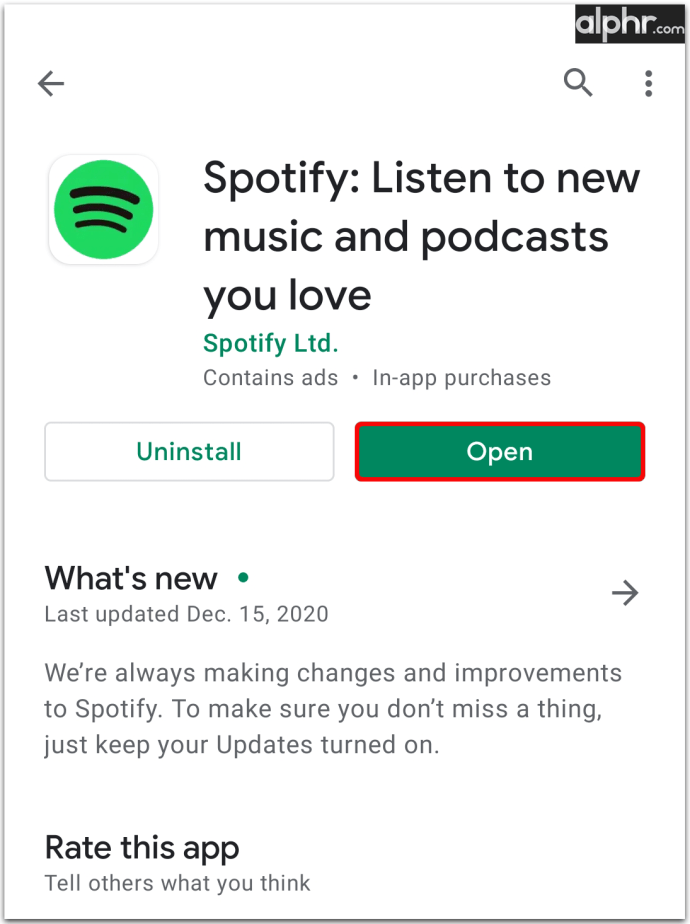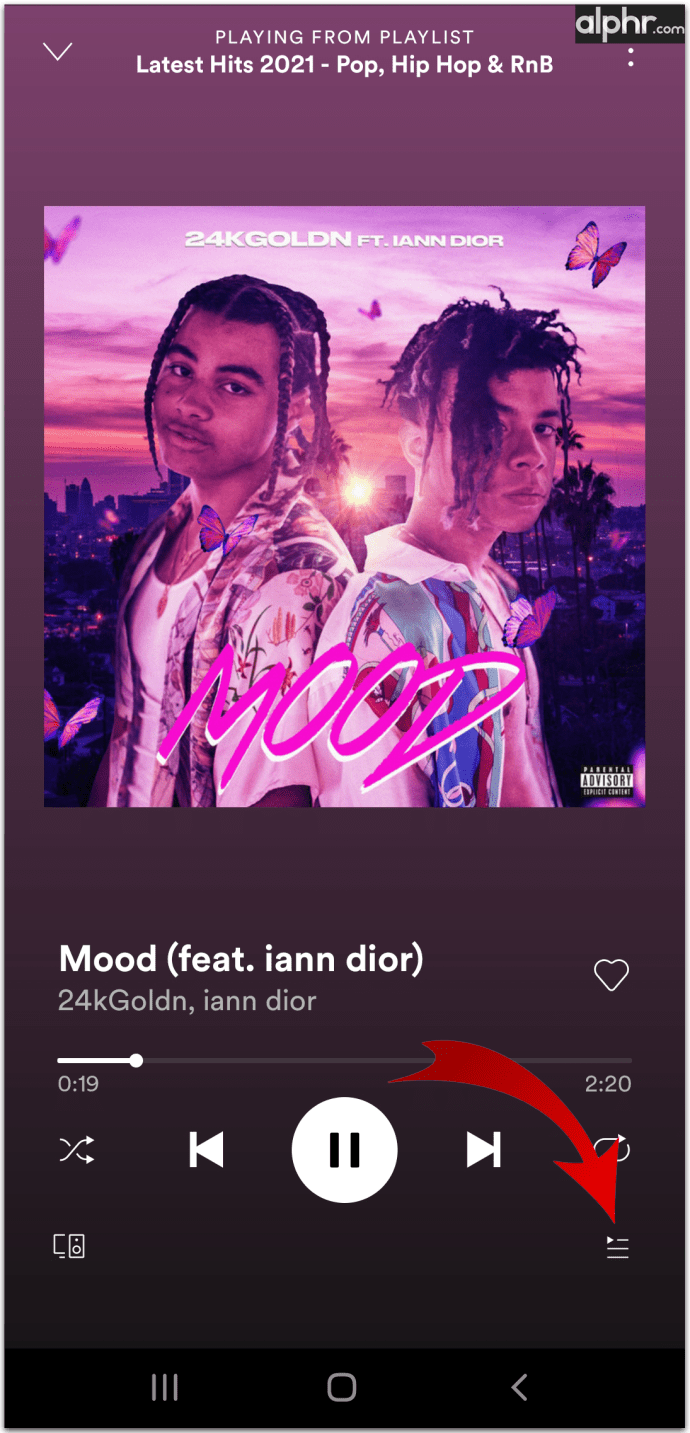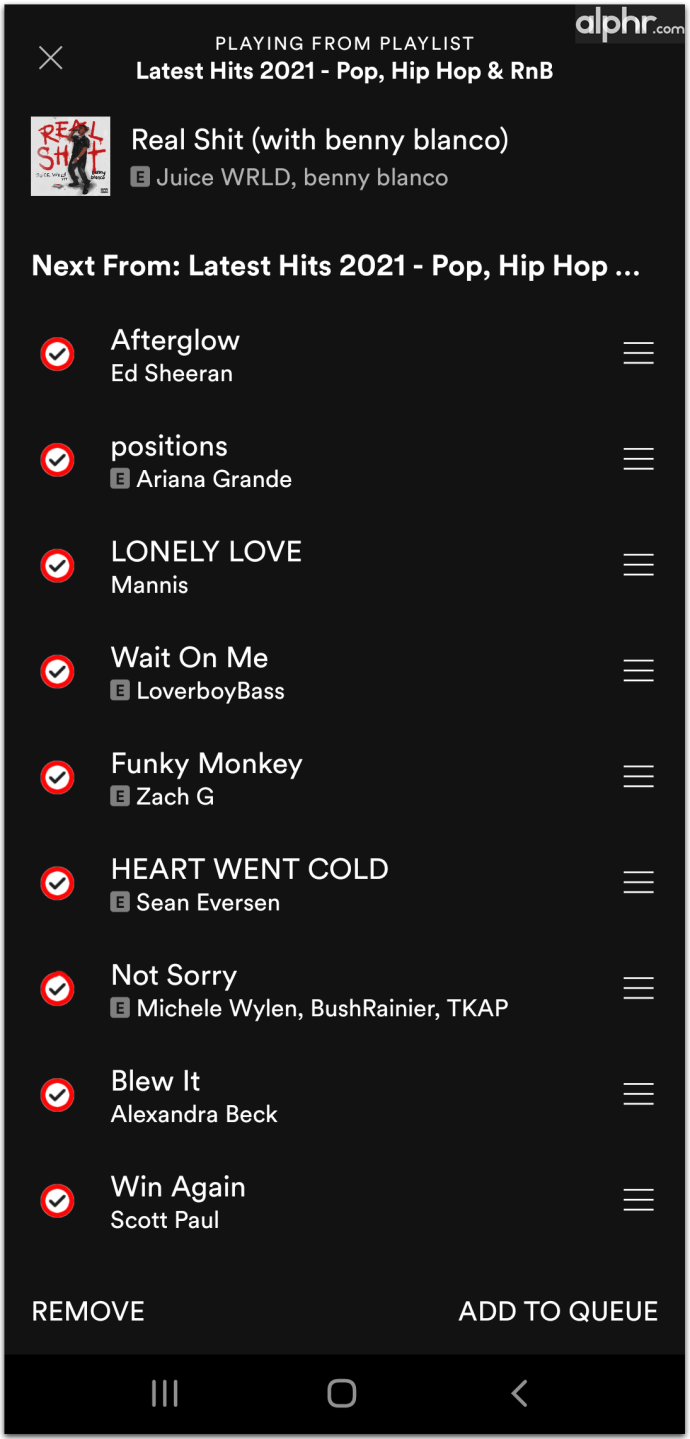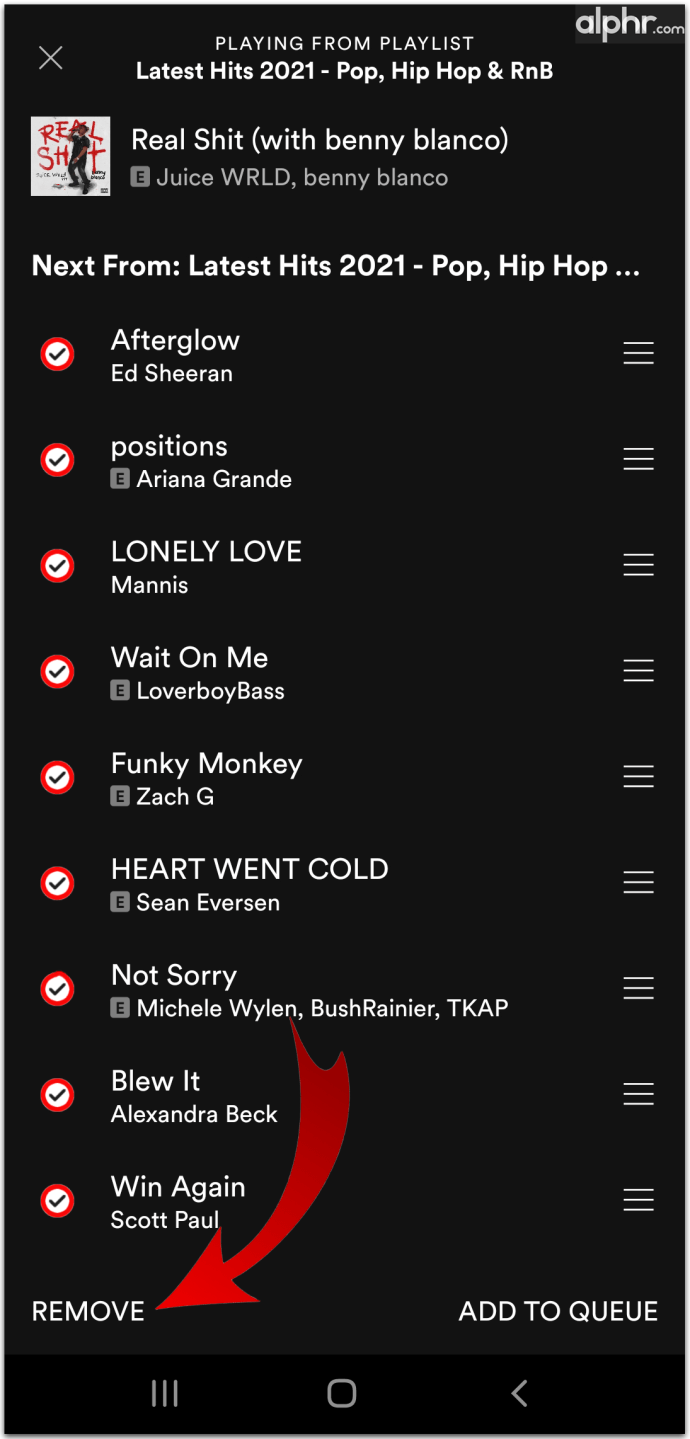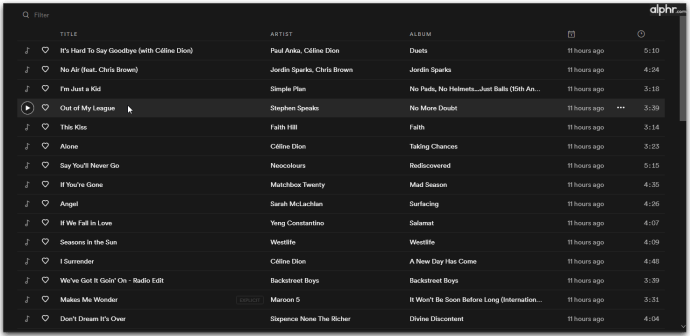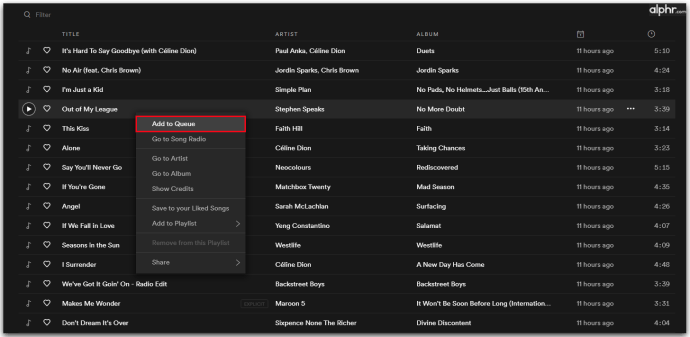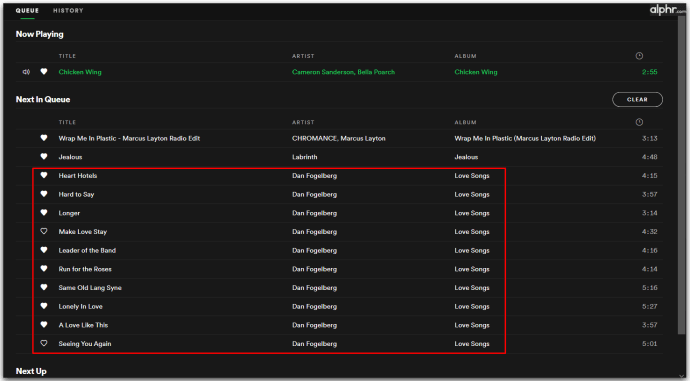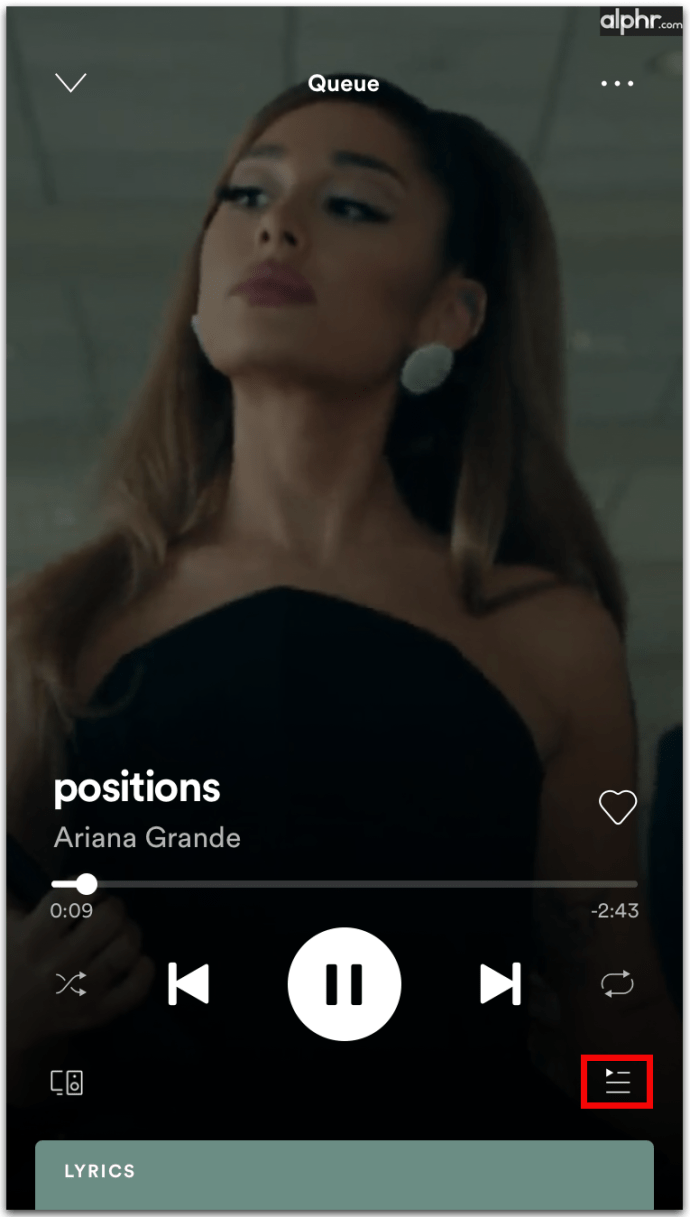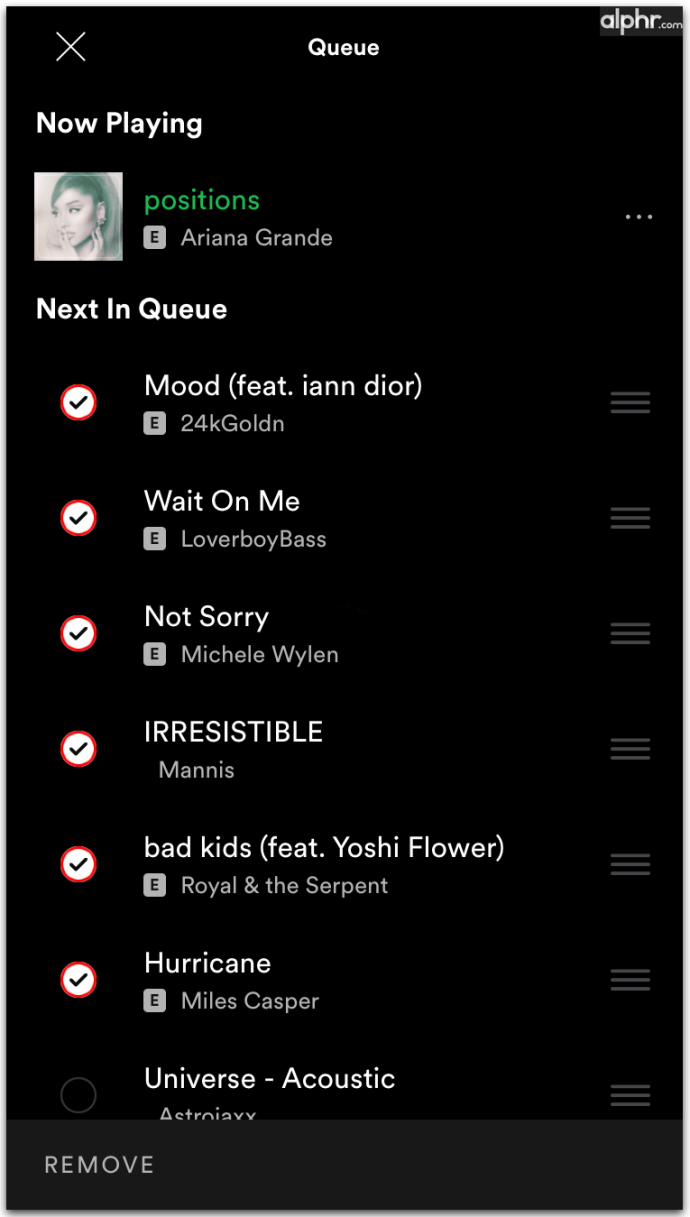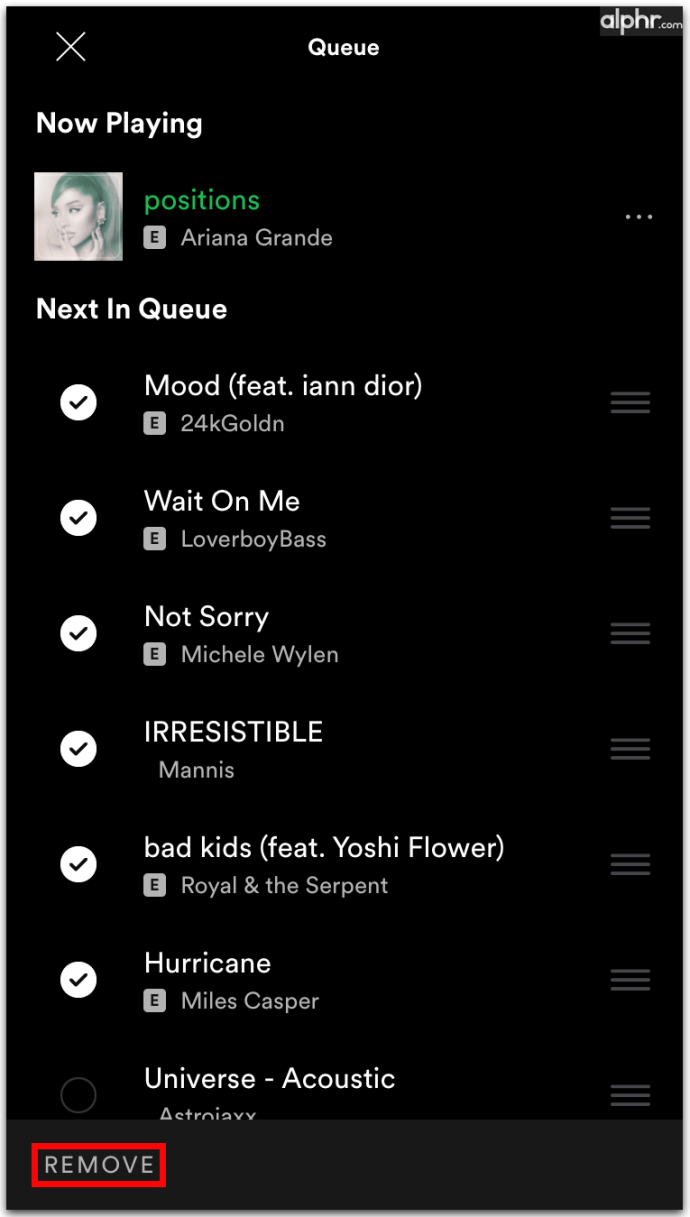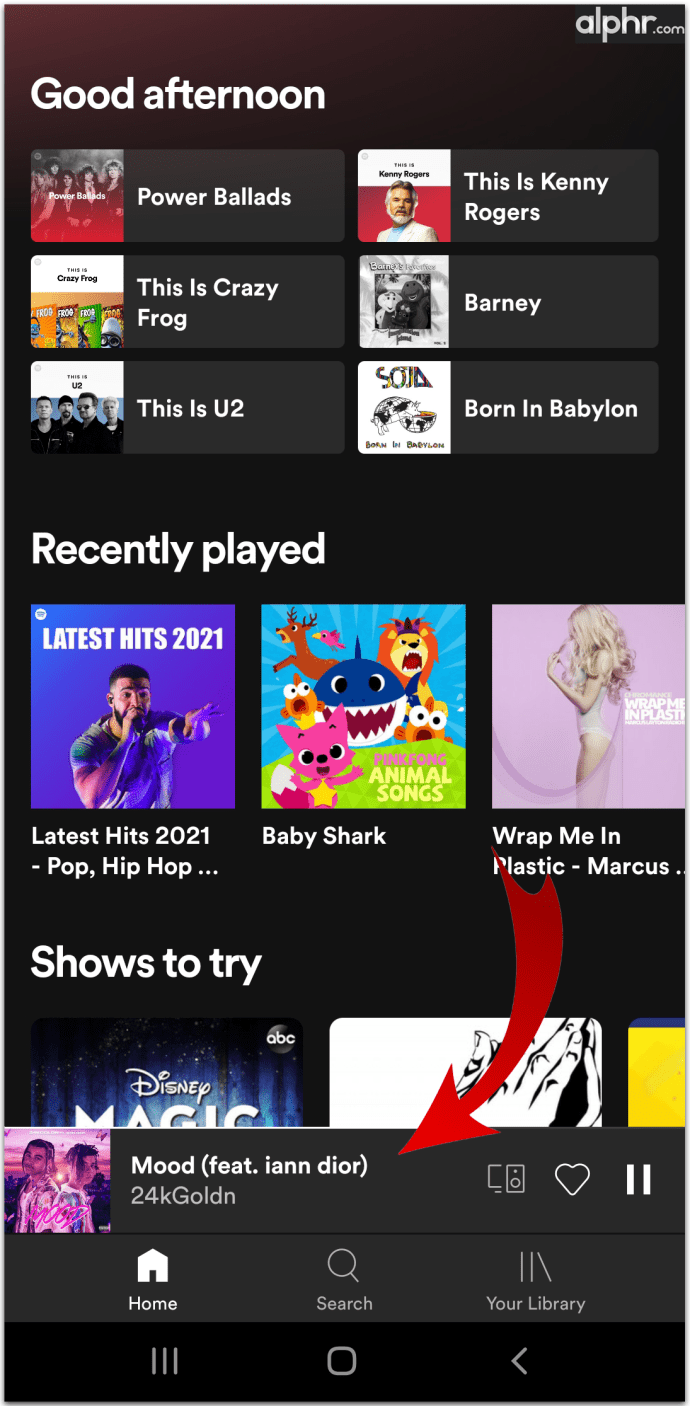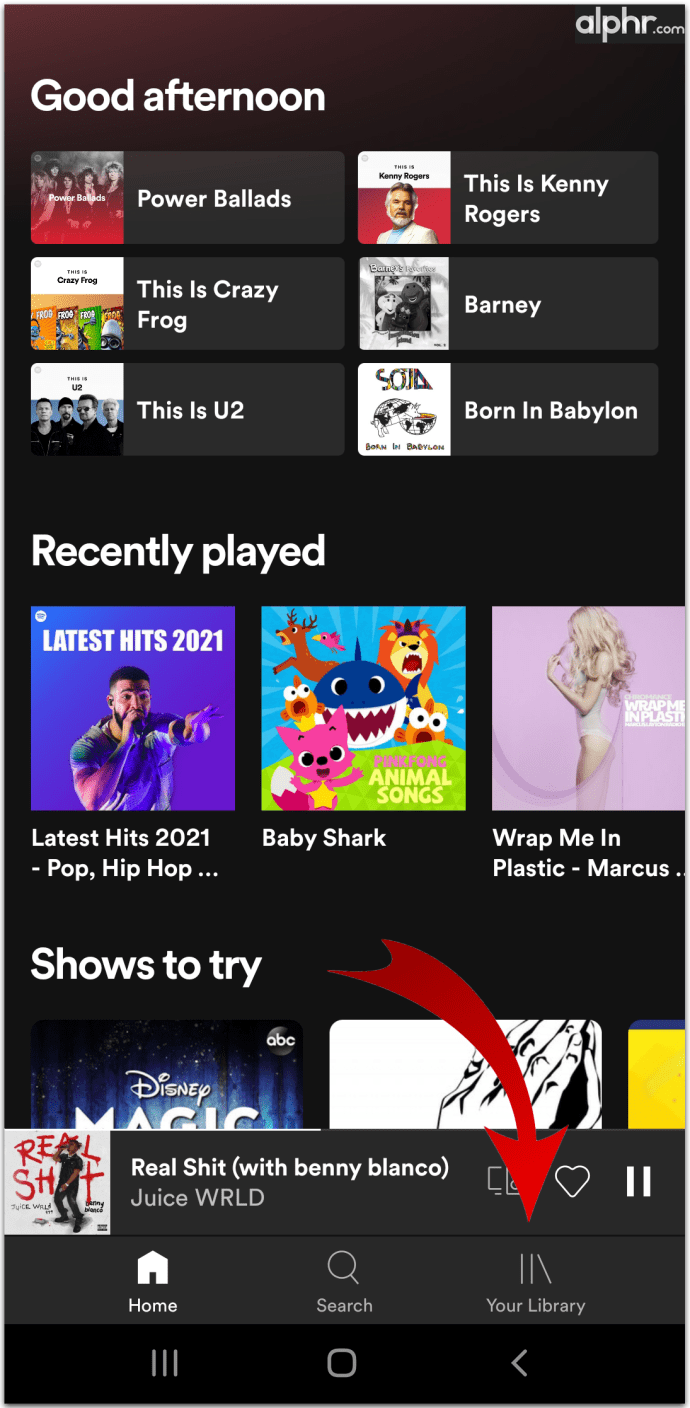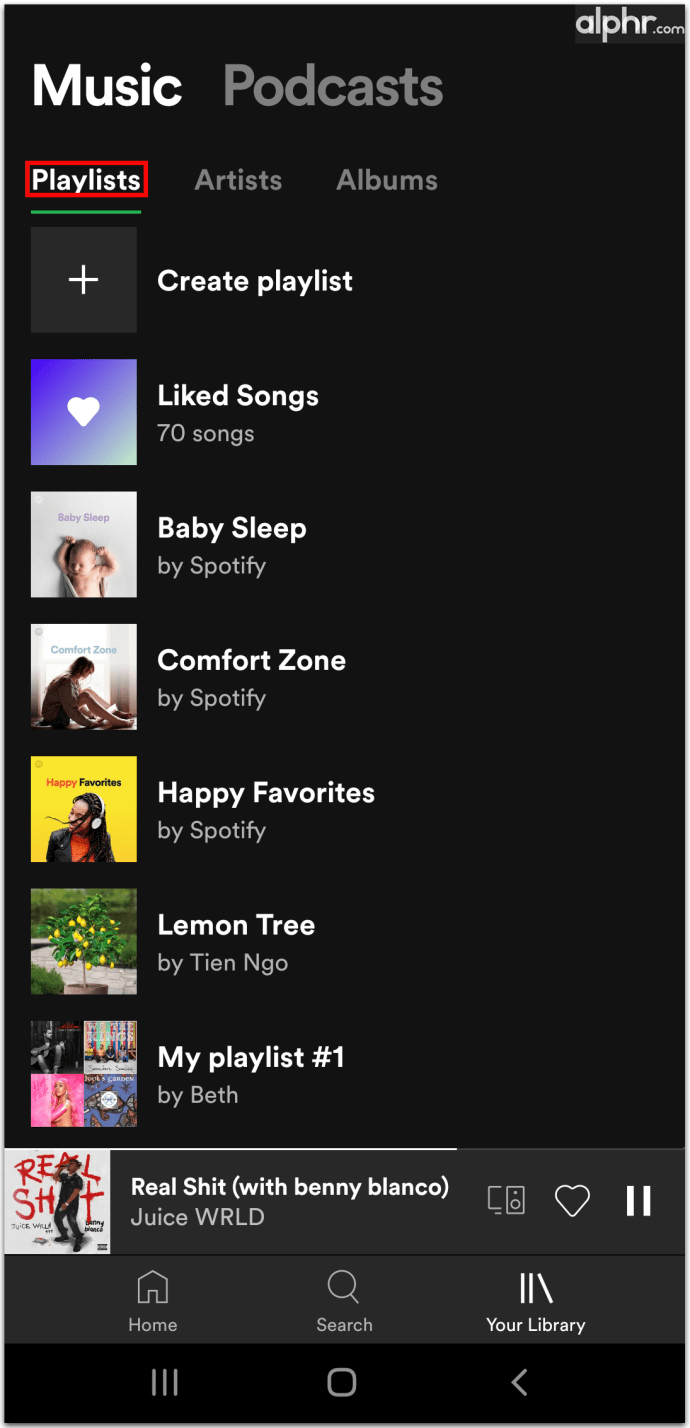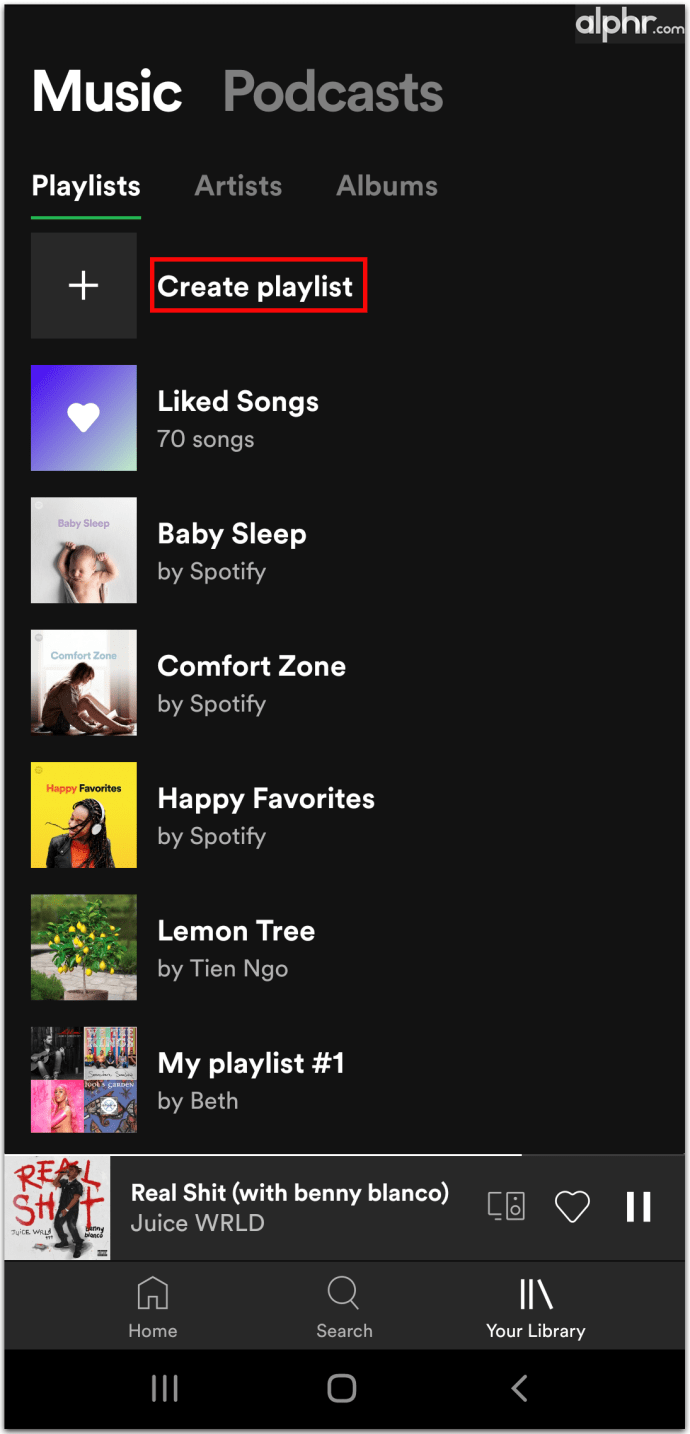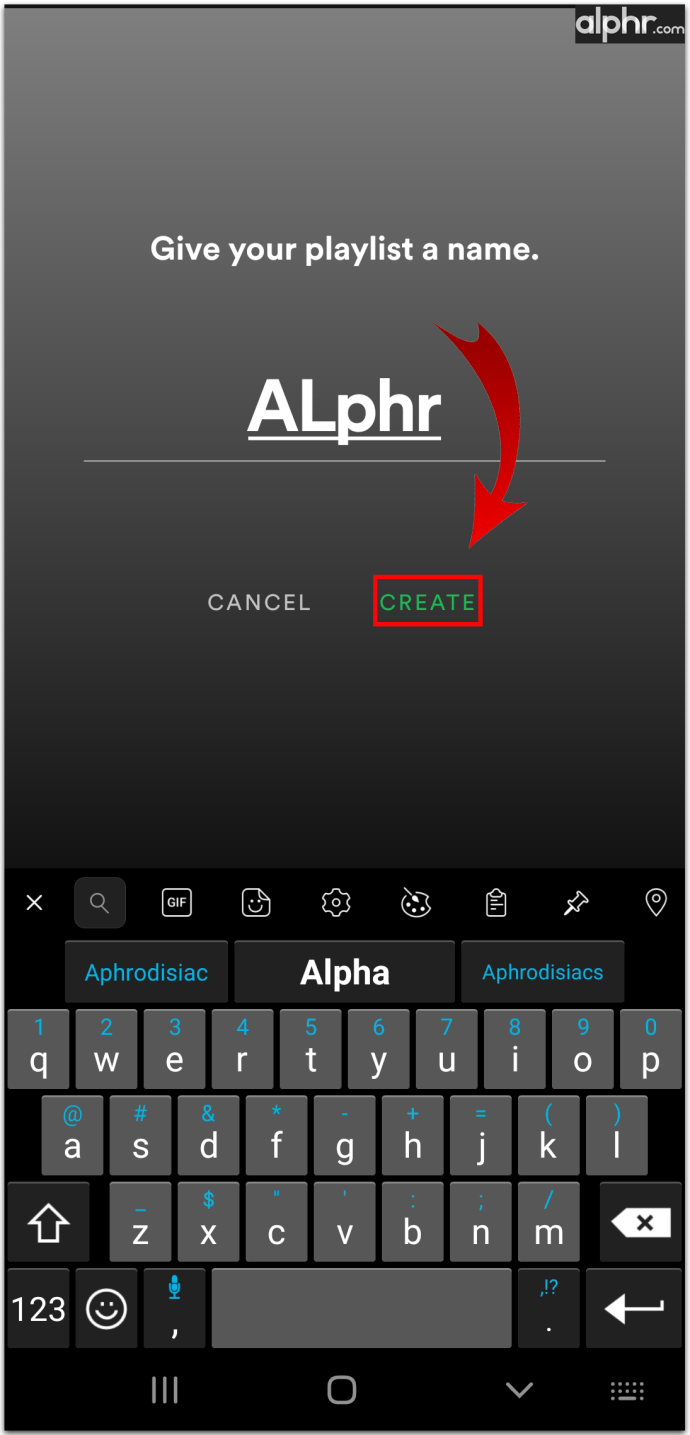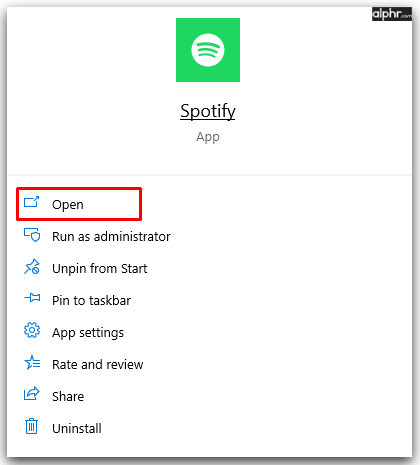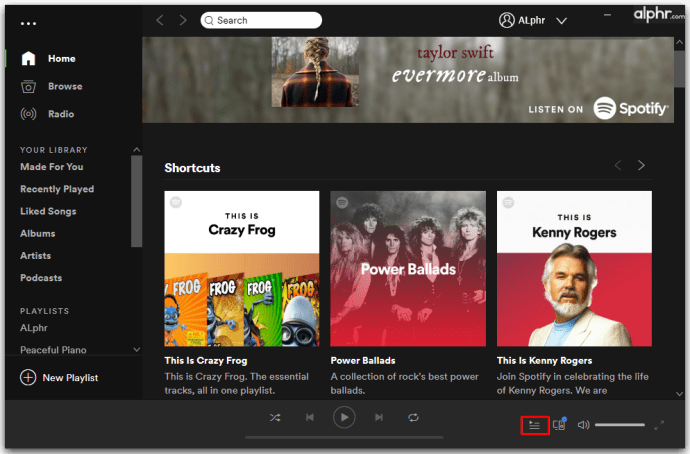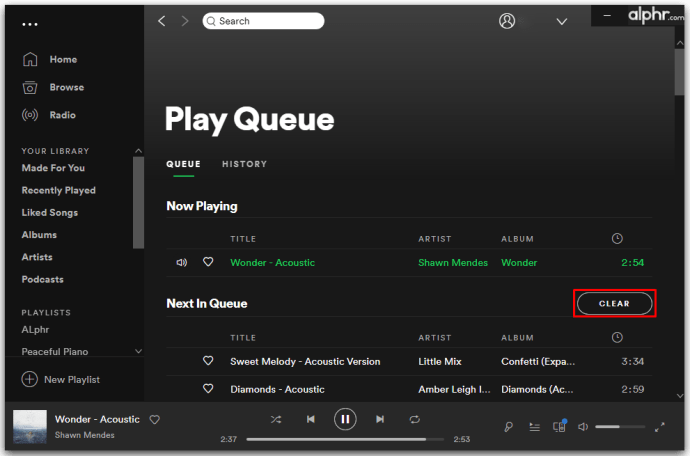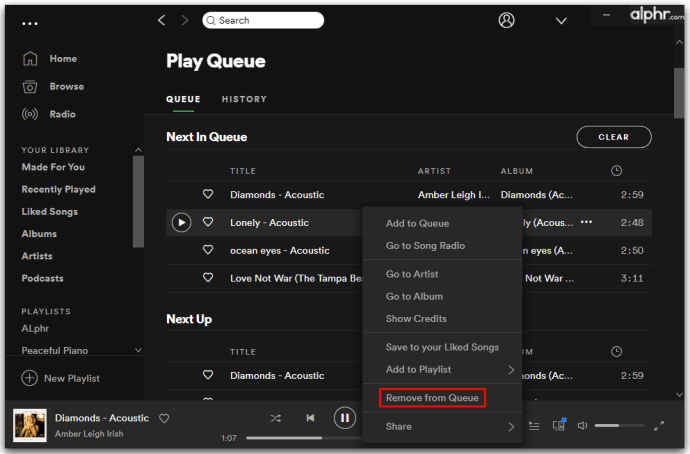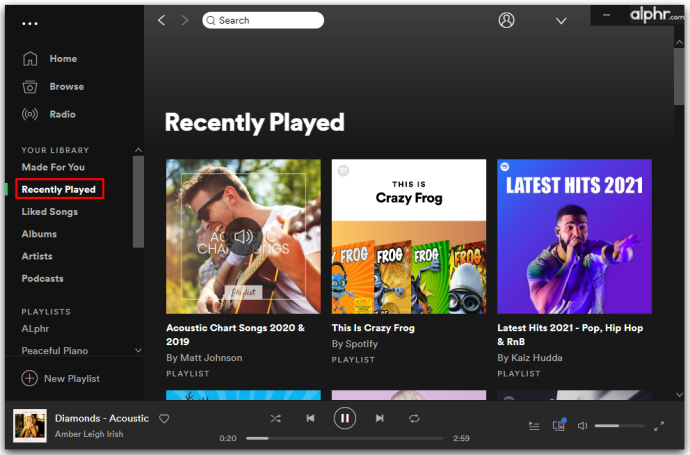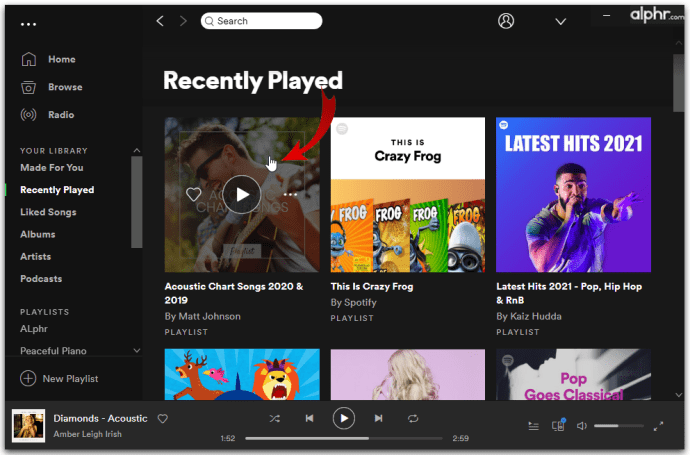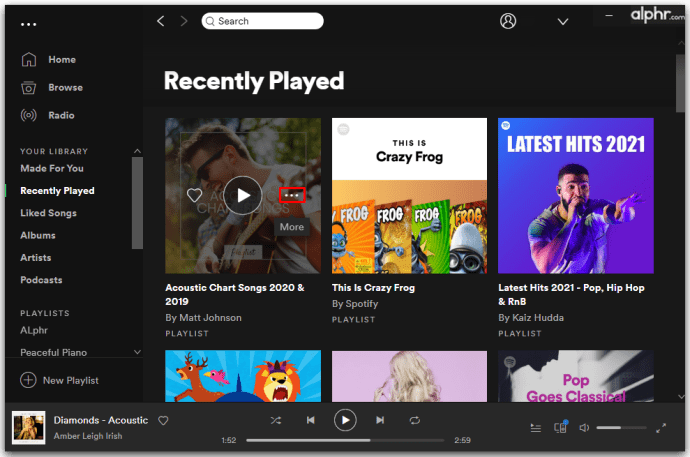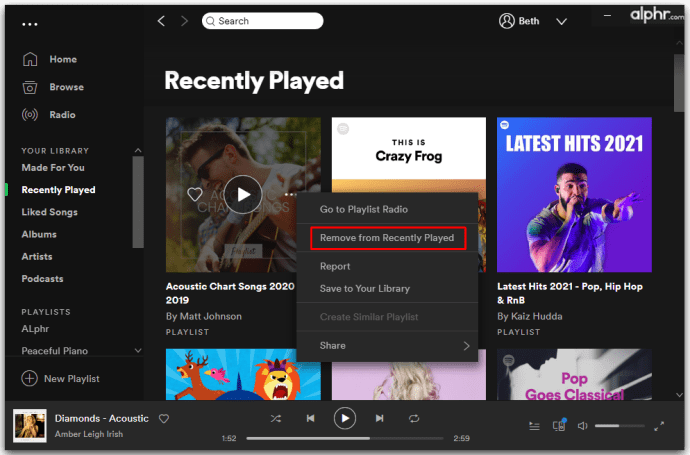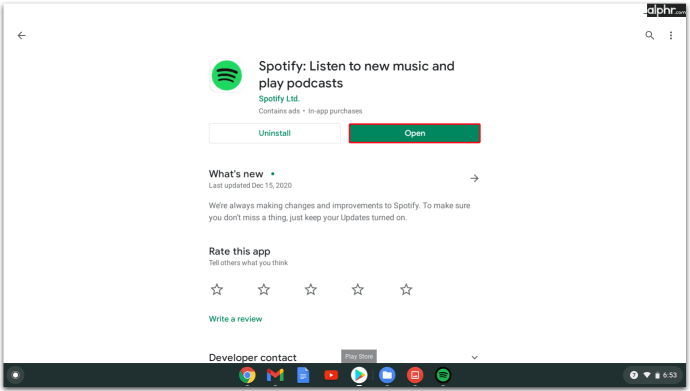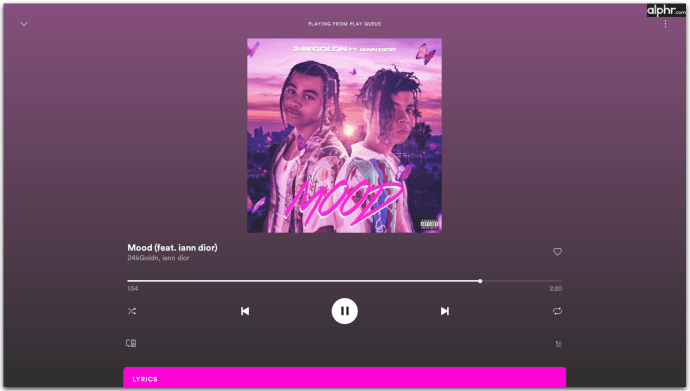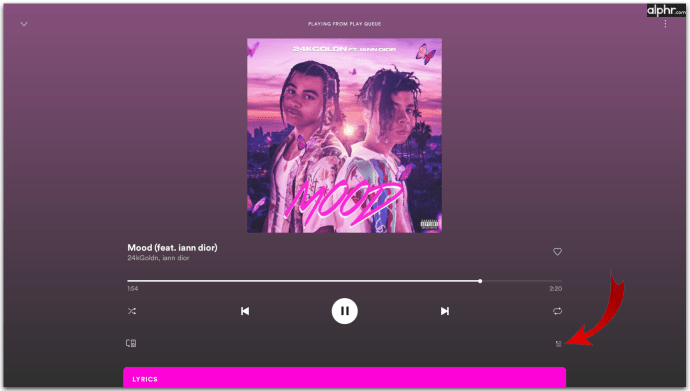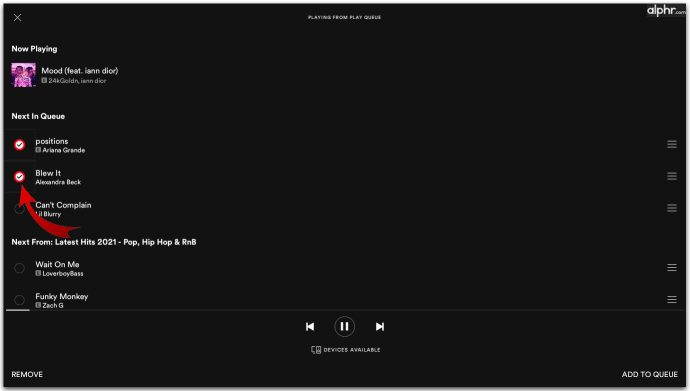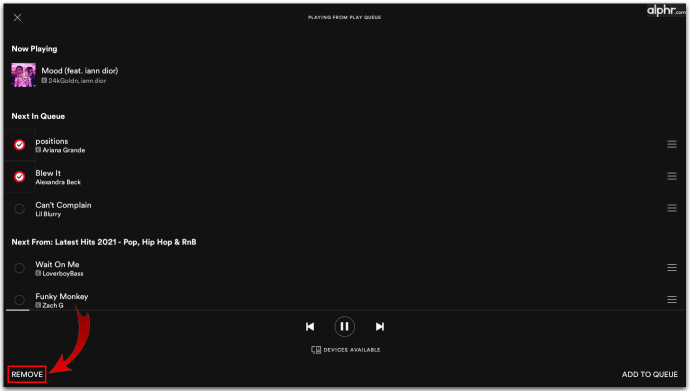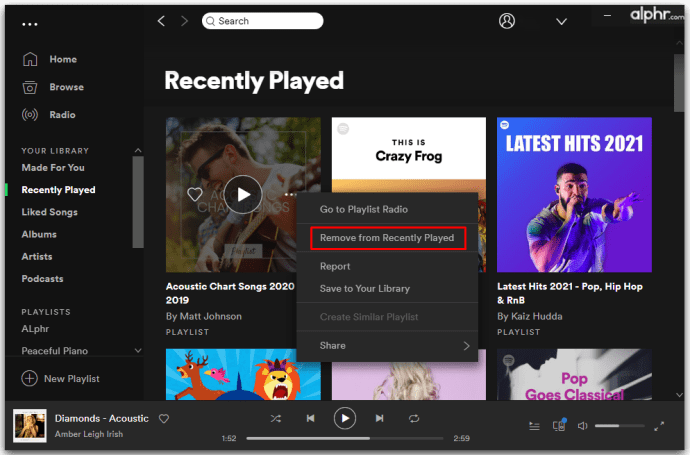Spotifyでフォルダとキューを最後にチェックしたのはいつですか。好きなときに覚えていないほどたくさんの曲が入ったプレイリストがたくさんありますか?もしそうなら、心配しないでください、私たちはあなたをカバーします。
この記事では、Spotifyのキューの機能と、さらに重要なことに、不要なトラックやプレイリストからキューをクリアする方法について説明します。最高のジャンルとアーティストを組み合わせた途切れのない音楽の流れを夢見ているなら、それを実現するチャンスがあります。
Spotifyキューをクリアする方法
Spotifyを何年も使用した後、あなたが聞いている音楽はあなたの好みからさらに遠ざかり始めるかもしれません。もちろん、プロフィールを削除して新たに始めることはできますが、混乱を解消して、お気に入りの音楽を含むプレイリストをいくつか残しておく方がよいのではないでしょうか。キューをクリアするのが正しい方法です。その方法を説明します。
- Spotifyを開き、現在の再生画面に移動します。
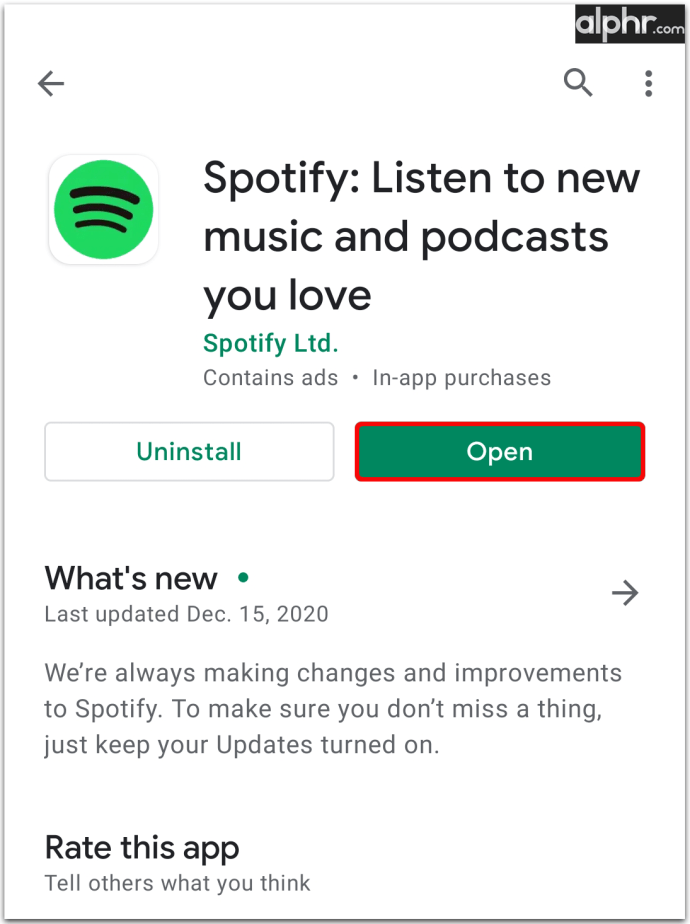
- 再生中の曲をクリックし、右下隅にある3本線のアイコンをクリックします。
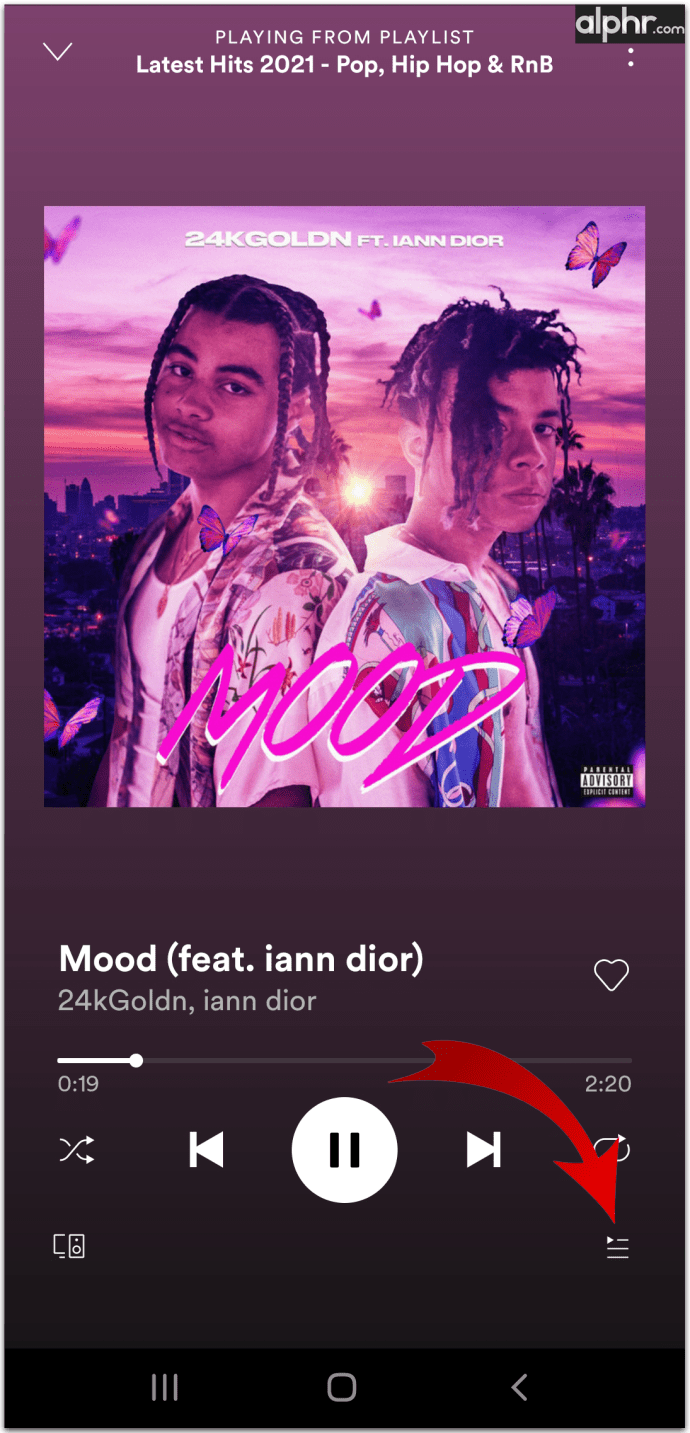
- 削除するすべての曲にマークを付けます。
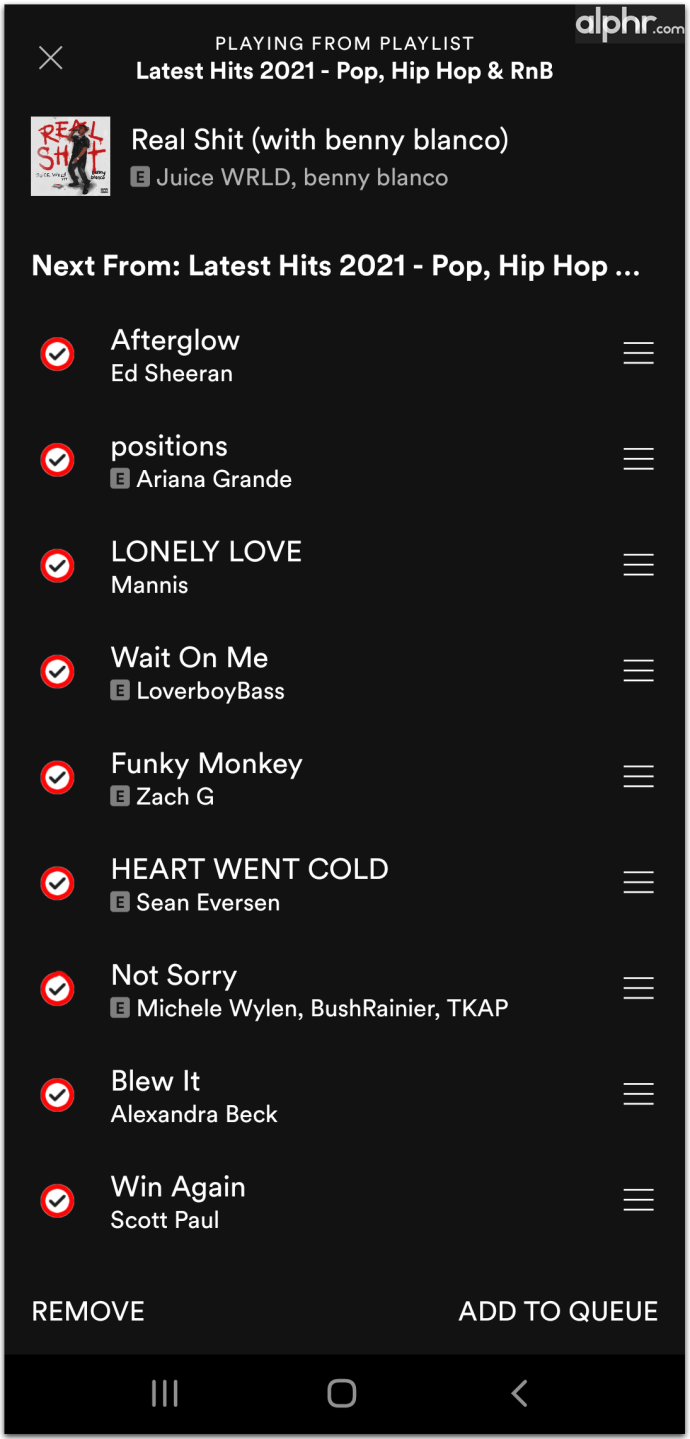
- すべての曲を選択したら、左下の[削除]をクリックします。
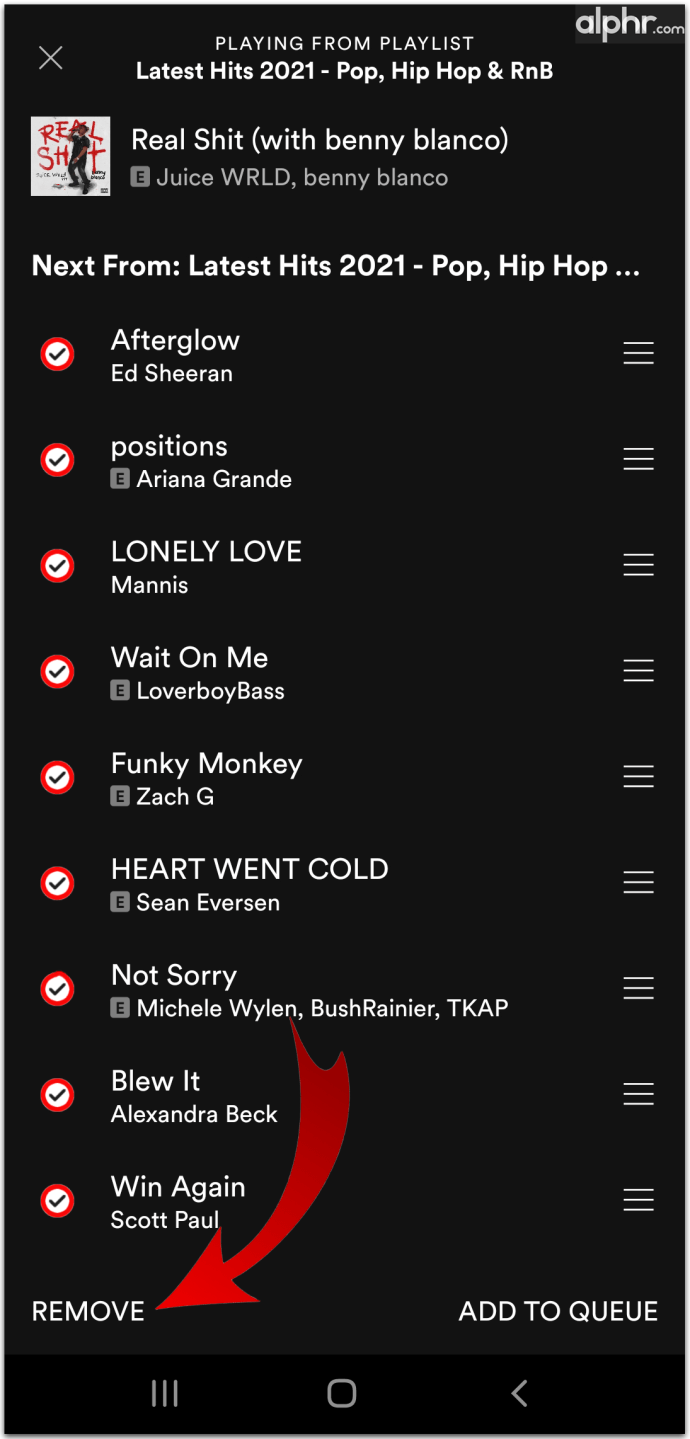
- これで、キューが空になり、最初からやり直すことができます。
キューの使用を開始すると、リストからトラックを削除するのと同じくらい簡単に新しいトラックを追加できることがわかります。そうすることで、まったく新しい音楽の方向性を生み出し、プロフィールを復活させることができます。その方法は次のとおりです。
- 追加するトラックに移動します。
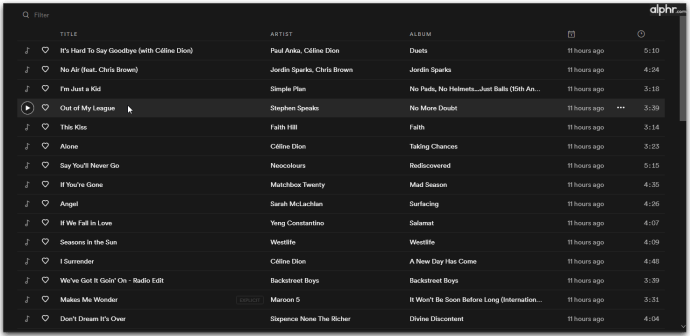
- トラックを右クリックします。
- 「キューに追加」を選択します。
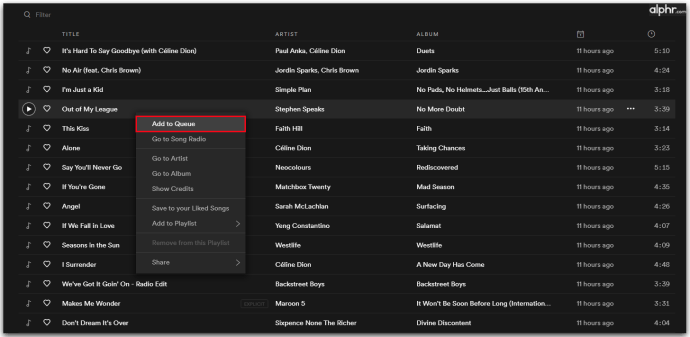
- アルバムの場合、Spotifyはすべての曲をキューに追加します。
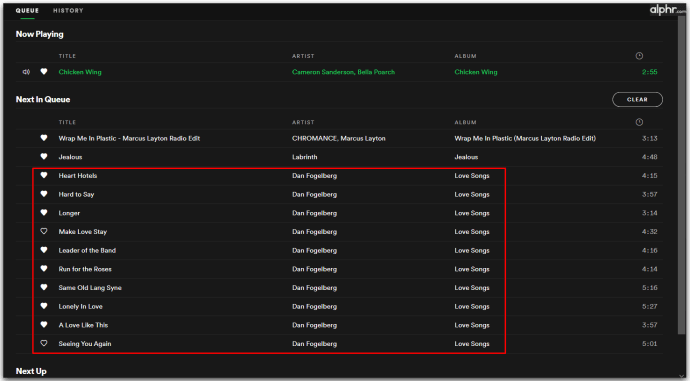
iPhoneでSpotifyキューをクリアする方法
Spotifyを使用する最も簡単な方法は、iPhoneのモバイルアプリを使用することです。ただし、キューをクリアする場合、Spotifyでは曲をまとめて削除することはできません。 iPhoneのキューから曲を削除する方法は次のとおりです。
- 右下隅にある3本線のアイコンをタップしてSpotifyキューを開きます。
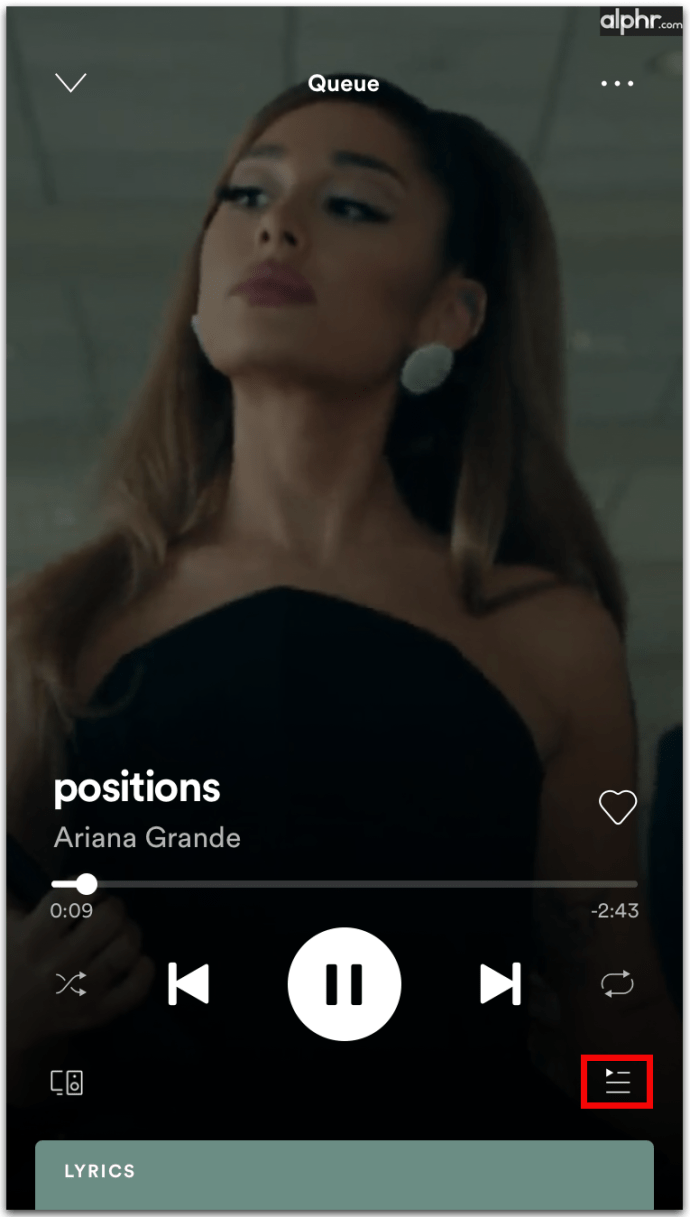
- 曲の名前の横にある円をマークします。
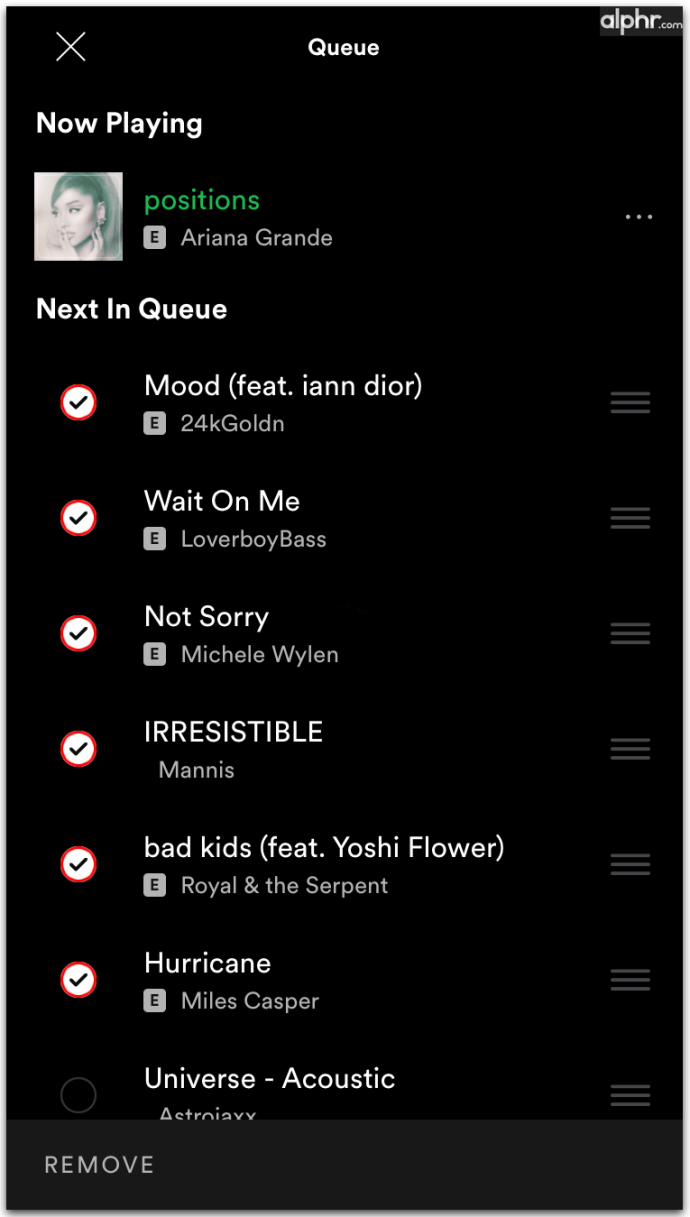
- すべての曲にマークを付けたら、左下隅にある[削除]ボタンをクリックします。
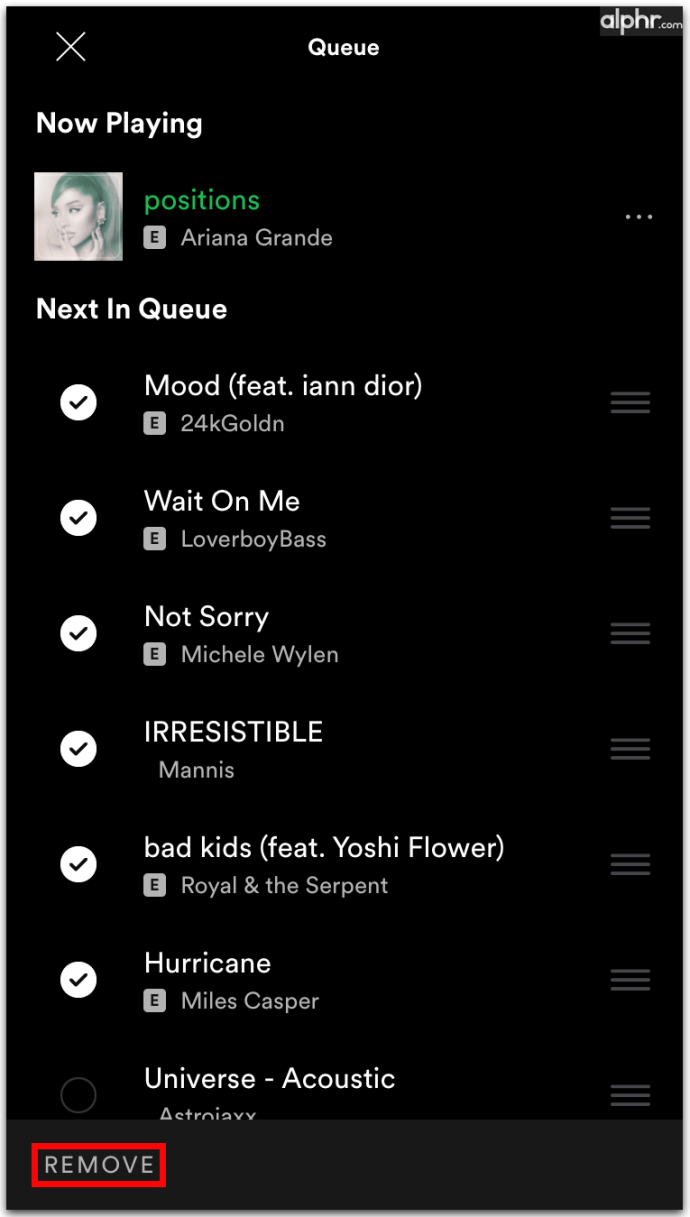
これで、ほとんどのSpotifyユーザーと同じように、残りをスキップしながら常に聴いている曲がいくつかあります。その場合は、キューのプレイリストを再編成して、曲の順序を変更してみてください。ほとんどのトラックやアルバムをスキップしたいことがわかっていると、非常にイライラします。そのため、Spotifyではキューリストを再編成して最大限に活用することができます。
3行のアイコンを長押しして曲を好きな場所にドロップすると、トラックの順序を並べ替えることができます。年齢、ジャンル、アーティスト別に曲を並べ替えると、それらの曲をさらに楽しむことができます。また、プレイリストは更新されたように聞こえ、最新の音楽を見つけることもできます。
AndroidでSpotifyキューをクリアする方法
AndroidフォンでSpotifyキューをクリアするのは比較的簡単なプロセスです。仕組みは次のとおりです。
- AndroidでSpotifyアプリを開きます。
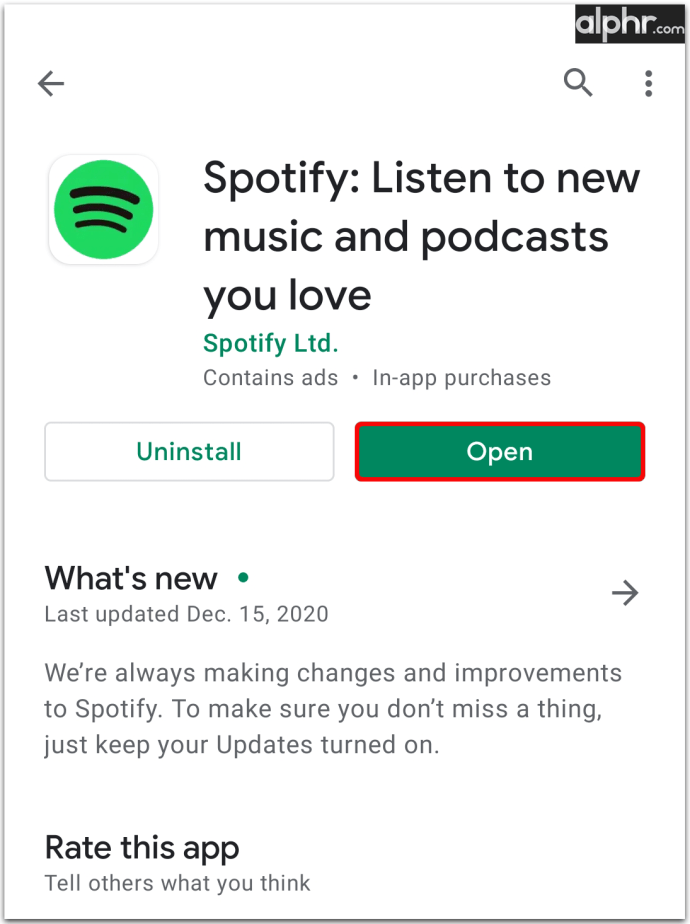
- 現在再生中の曲をタップします。
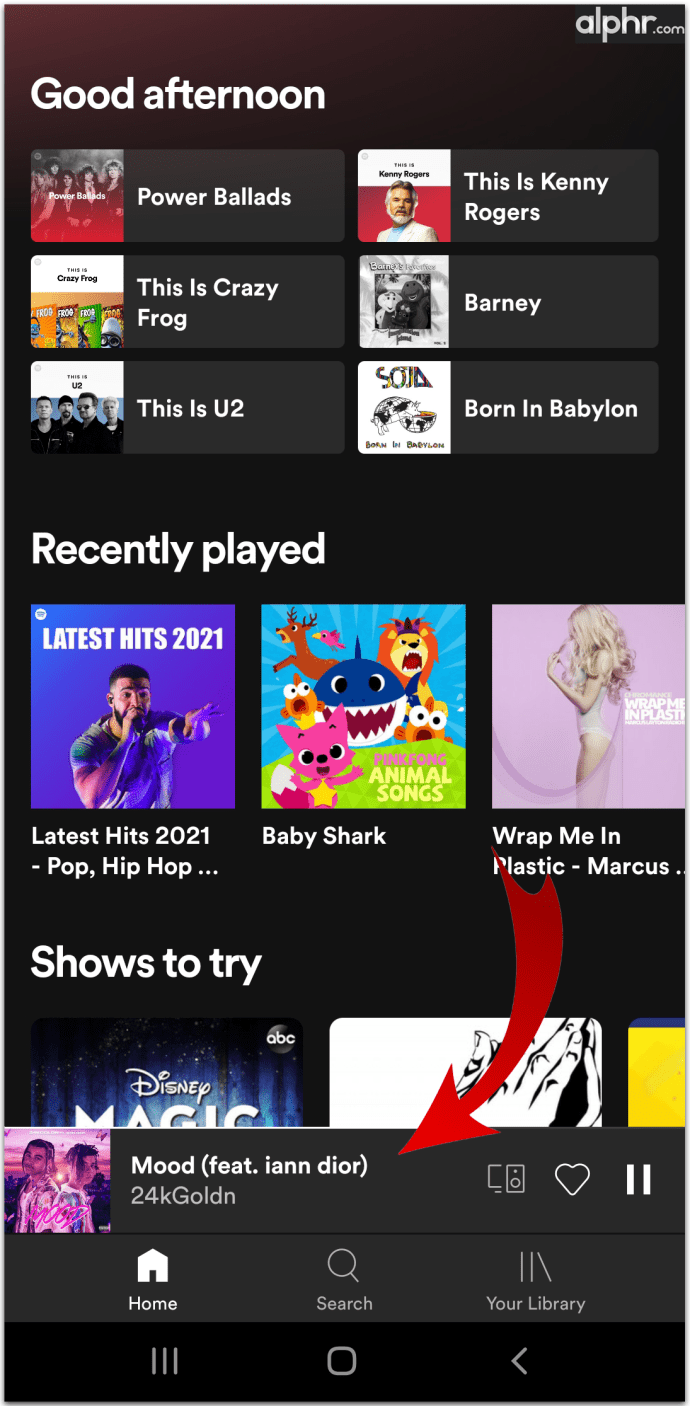
- 再生画面に移動します。

- 右下隅にある3本線のアイコンをタップしてSpotifyキューを開きます。
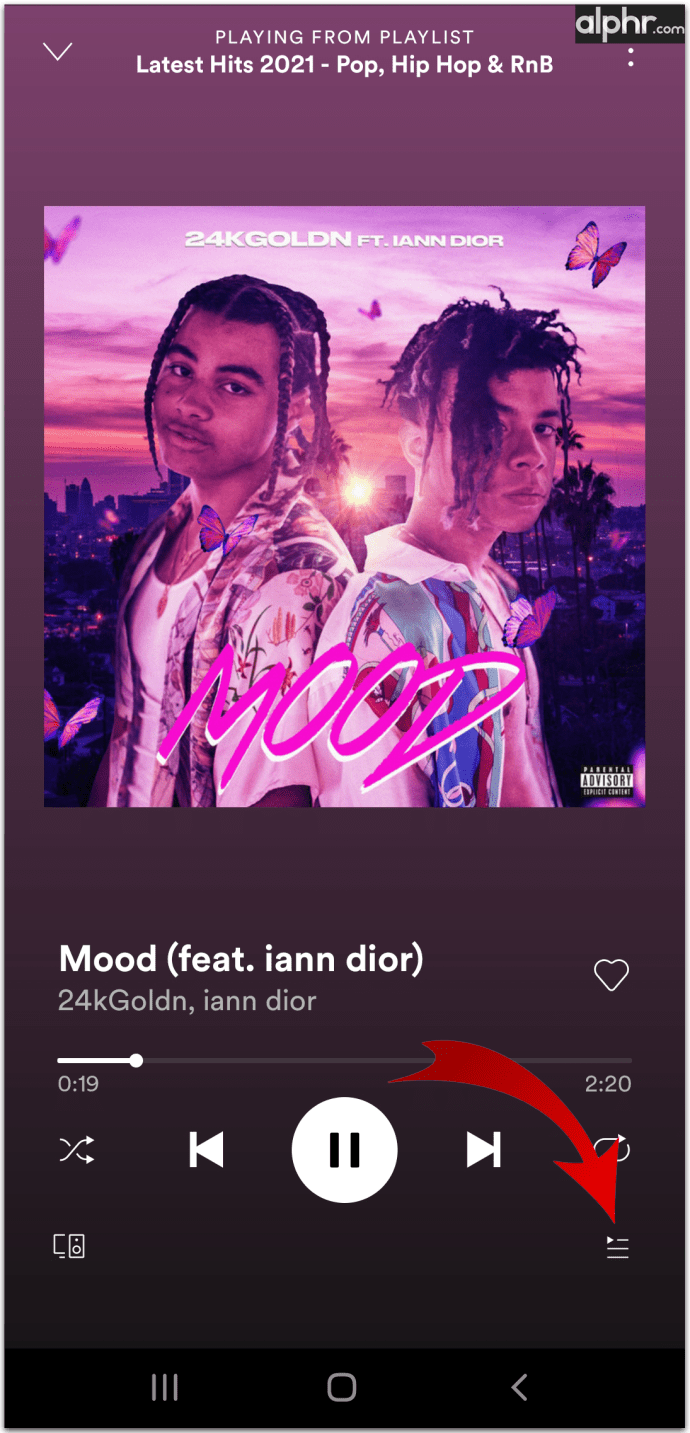
- 曲の名前の横にある円をマークします。
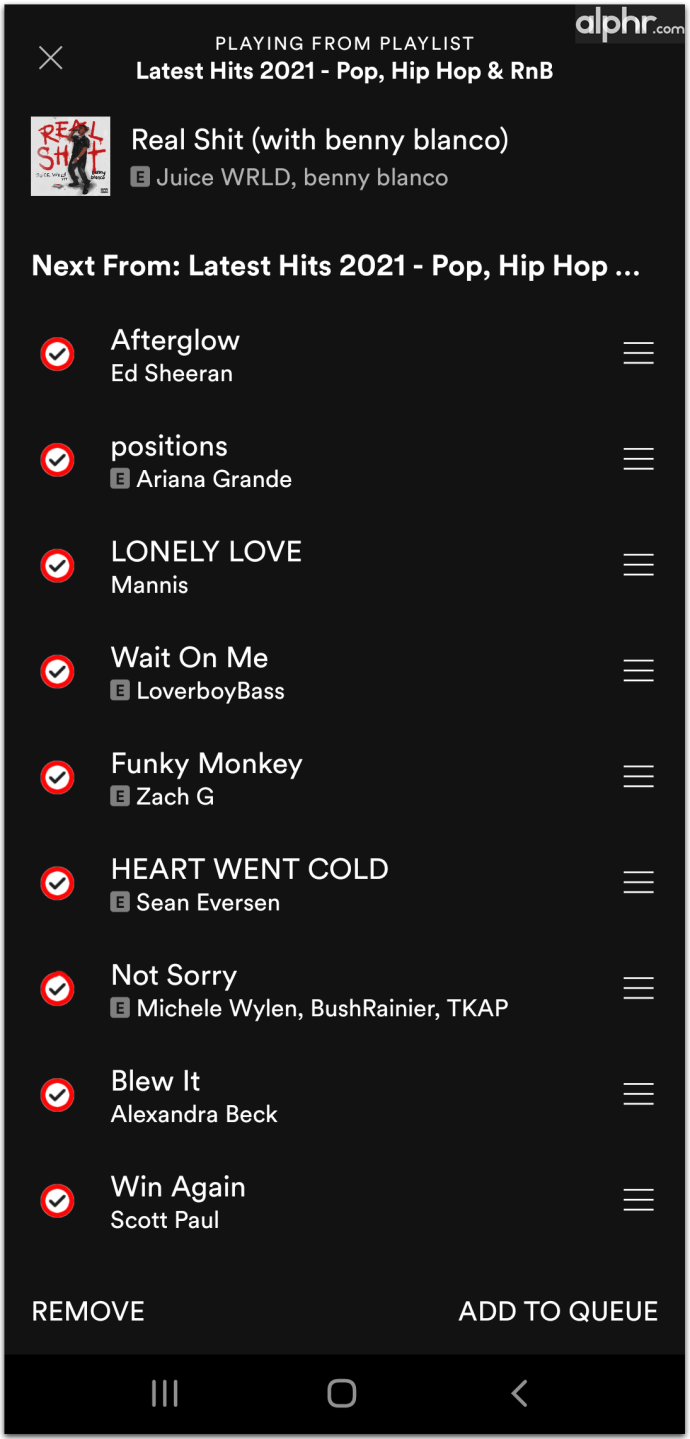
- すべての曲にマークを付けたら、左下隅にある[削除]ボタンをクリックします。
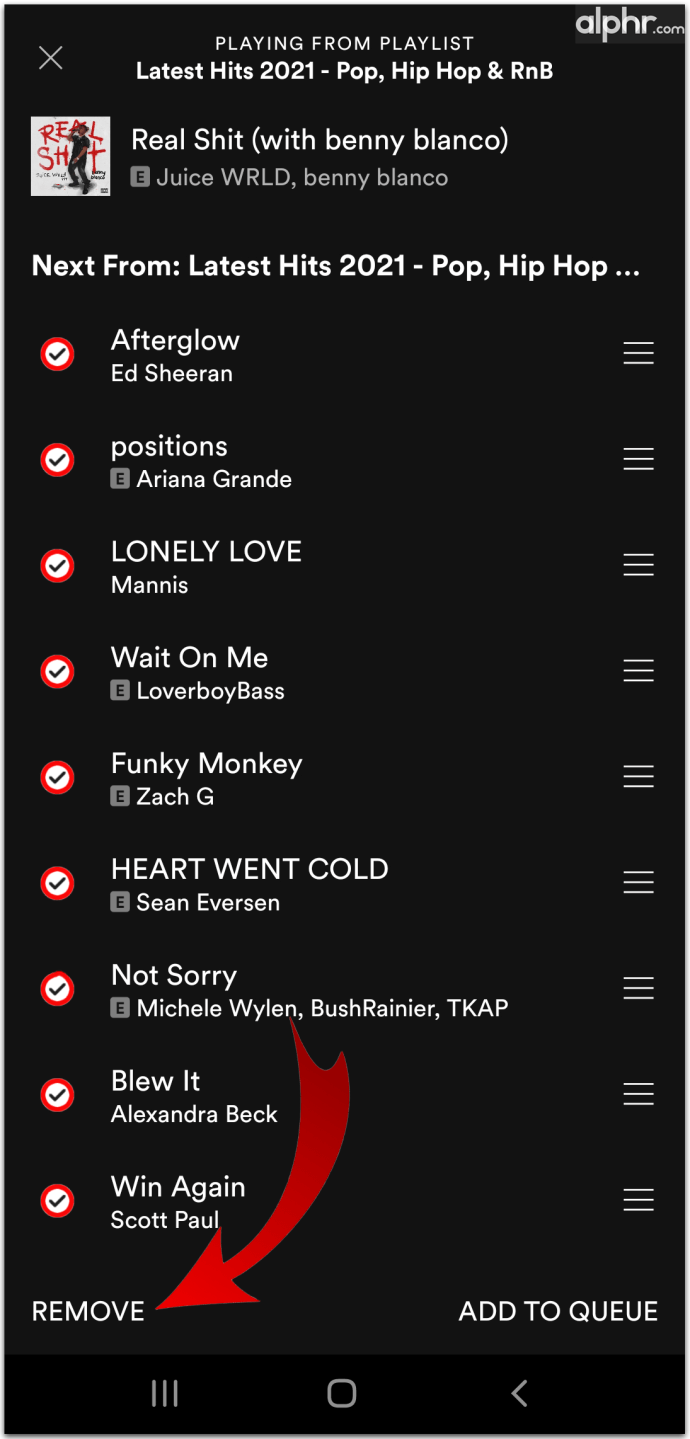
キューをクリアしたので、音楽を探したり、お気に入りのトラックと心を共有したりする必要があります。これまでのお気に入りのヒット曲を使ってプレイリストを作成することもできます。興味がある場合は、次の手順を実行してください。
- ライブラリアイコンをクリックします。
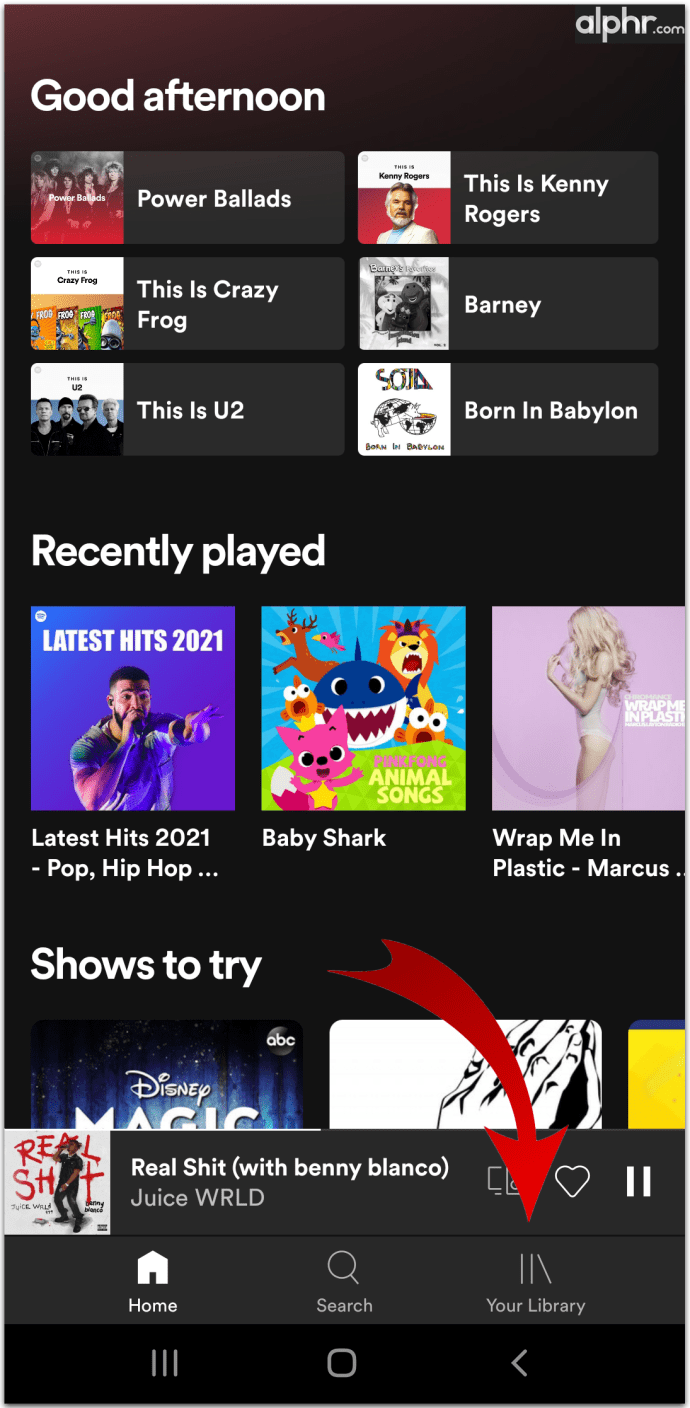
- 「音楽」と「プレイリスト」を選択します。
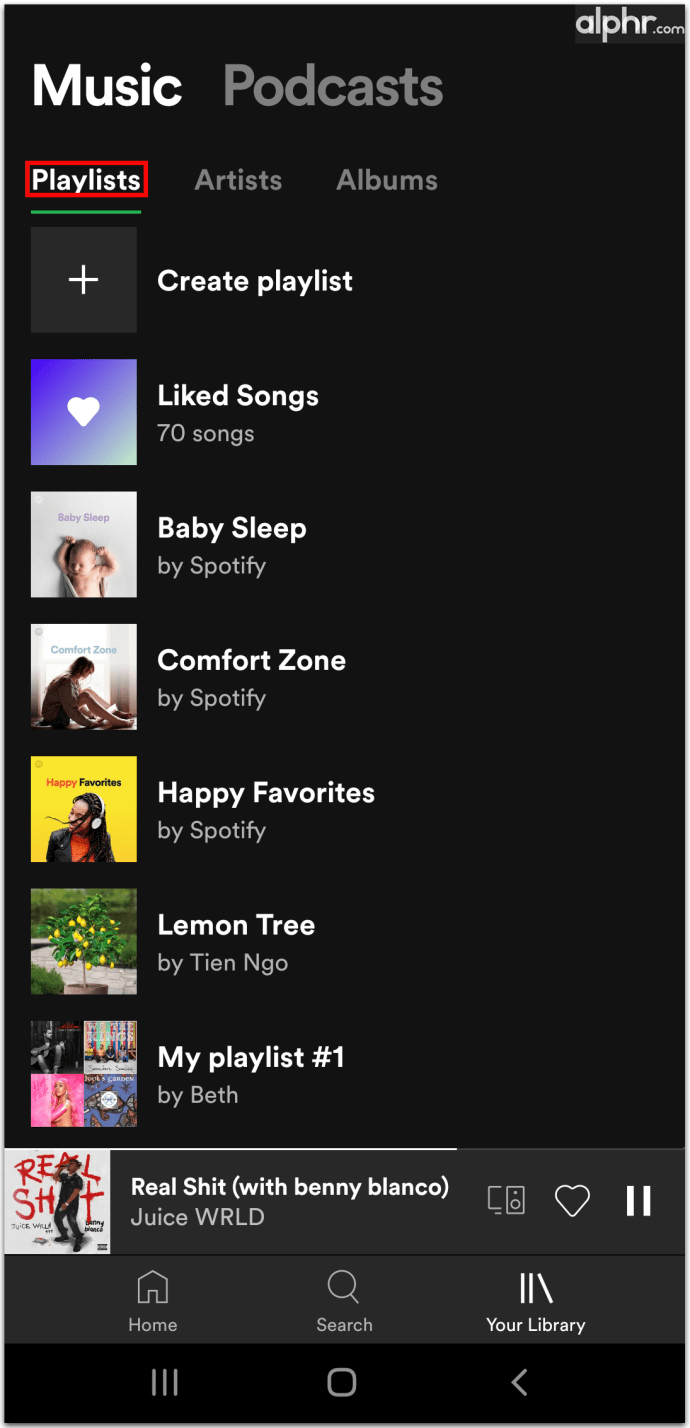
- 「プレイリストの作成」をクリックして名前を付けます。
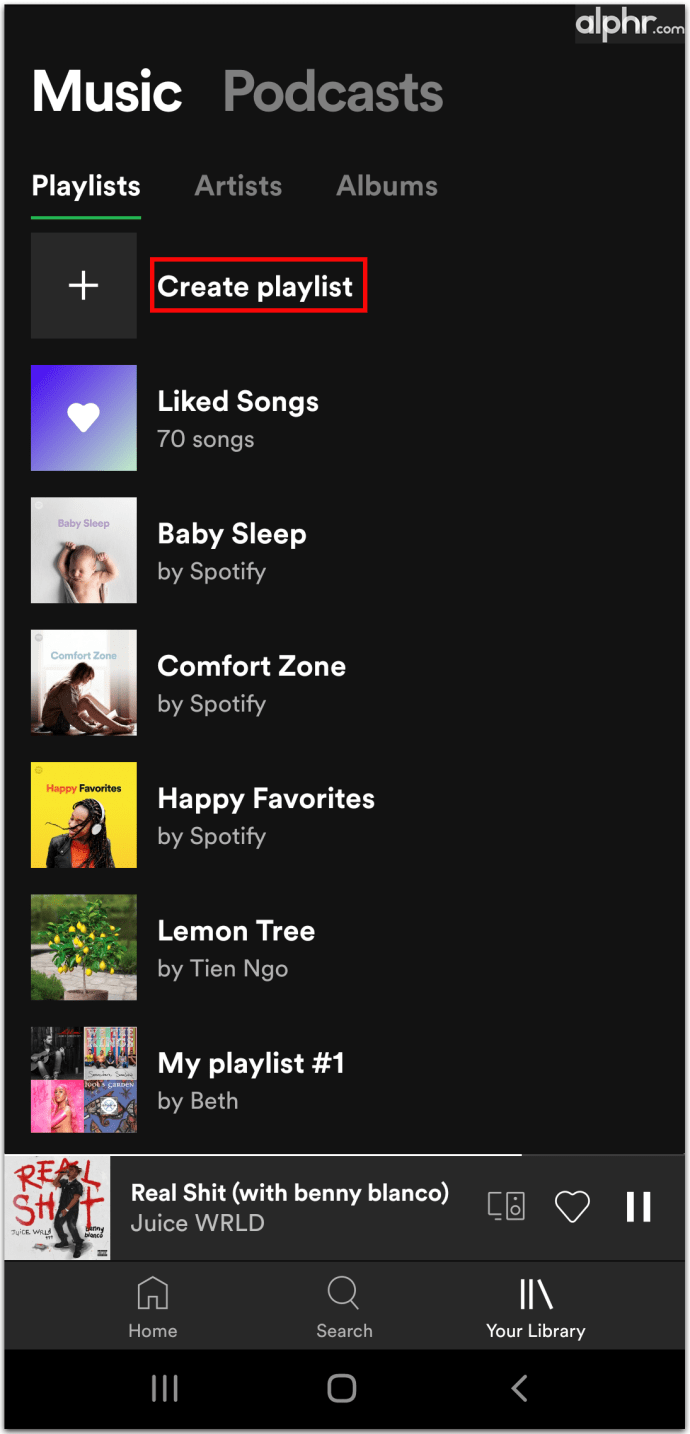
- 「作成」をクリックして確定します。
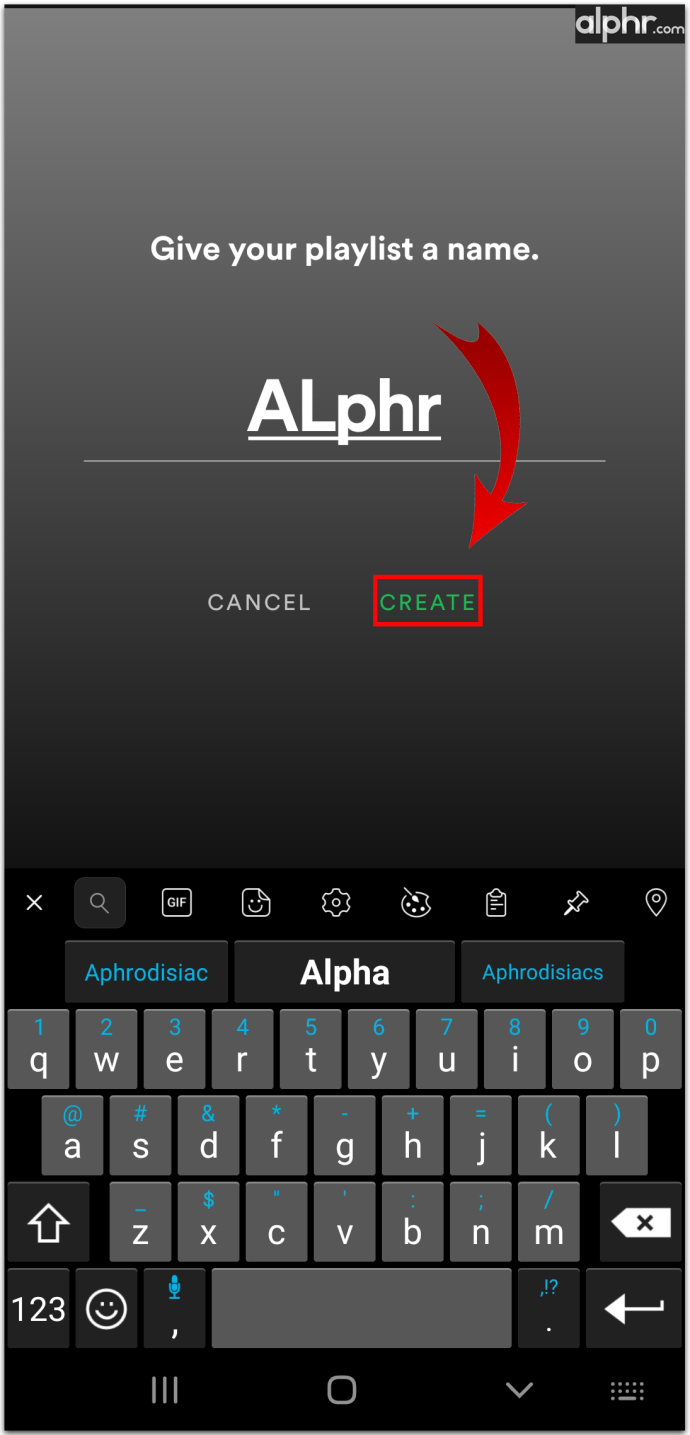
iPadでSpotifyキューをクリアする方法
キューに入れられなくなった古い曲にうんざりしている場合は、それらを削除する時期が来ています。ただし、iPadには曲をまとめて削除するオプションはなく、1つずつ削除するだけであることに注意してください。トラックを選択してリストから削除する方法は次のとおりです。
- 右下隅にある3本線のアイコンをタップしてSpotifyキューを開きます。
- 曲の名前の横にある円をマークします。
- すべての曲にマークを付けたら、左下隅にある[削除]ボタンをクリックします。
キューがクリーンアップされたので、すべてのプレイリストを調べて、古くなっているか懐かしすぎるプレイリストを削除するのが適切なタイミングかもしれません。 Spotifyで古いプレイリストを削除する方法は次のとおりです。
- Spotifyアプリを開きます。
- プレイリストに移動します。
- プレイリストの3つのドットのアイコンをクリックします。
- 「プレイリストの削除」を選択します。
WindowsとMacでSpotifyキューをクリアする方法
Spotifyキューのクリアは単純なプロセスであり、特にコンピューターでSpotifyを使用している場合は、数分しかかかりません。幸いなことに、デスクトップバージョンには、ワンクリックですべてのキューの曲を削除する「クリア」ボタンが付属しています。
WindowsとMacを使用してSpotifyキューをクリアする方法は次のとおりです。
- Spotifyアプリを開きます。
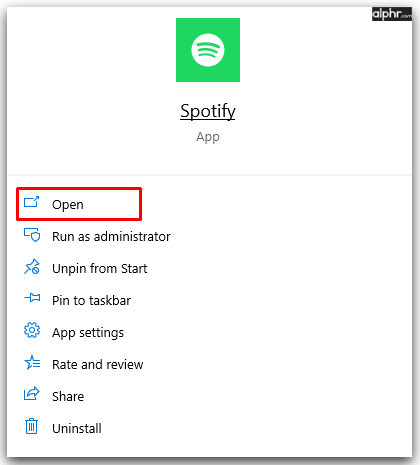
- 3行のアイコンのように見える右下隅にあるキューボタンをクリックします。
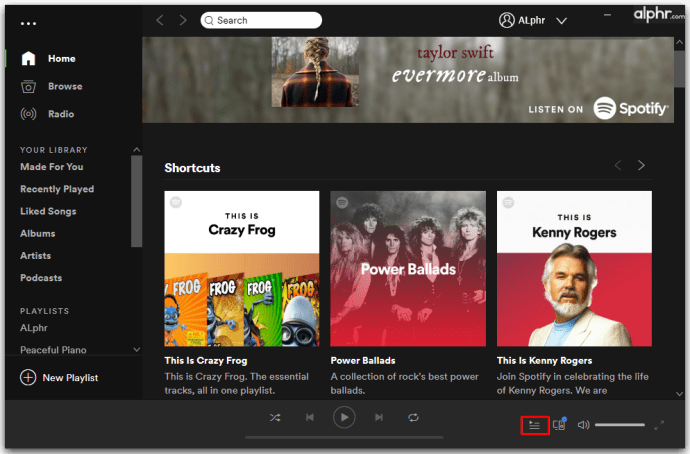
- [再生中]セクションの下に、[クリア]ボタンが表示されます。
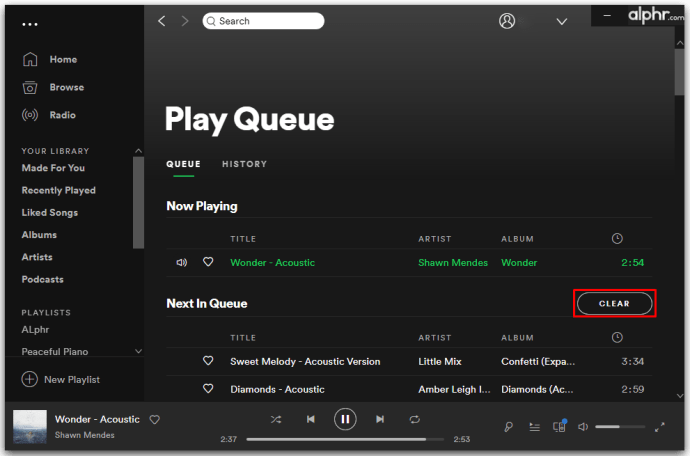
- それをクリックして、キューからすべての曲を削除します。
- 曲を個別に削除する場合は、それぞれを個別に右クリックして、[キューから削除]をクリックする必要があります。
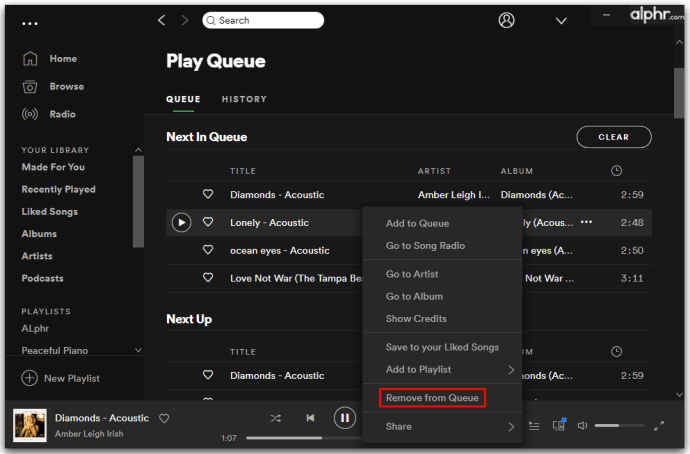
キューに曲がない場合、[クリア]ボタンは表示されません。ただし、プロフィールをクリアしたい場合は、Spotifyで最近再生した履歴をクリーンアップすることもできます。仕組みは次のとおりです。
- 左側のメニューで、「最近再生した」を選択します。
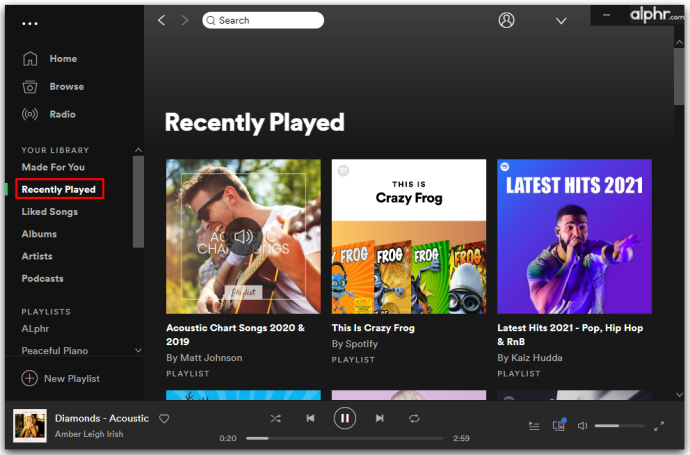
- 最近再生されたプレイリストまたはアルバムにカーソルを合わせます。
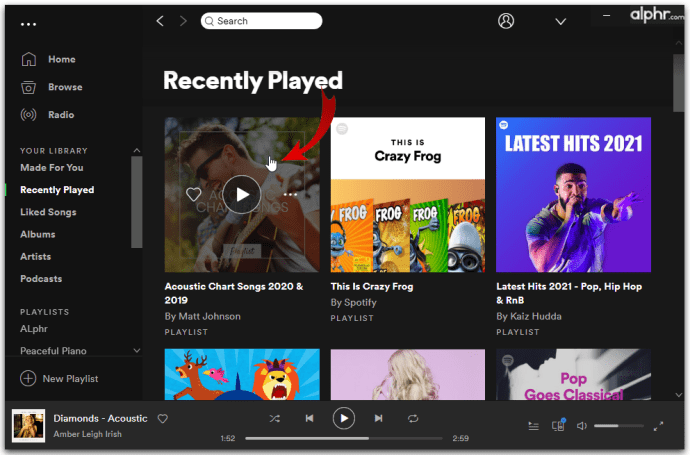
- 3つのドットのアイコンをタップします。
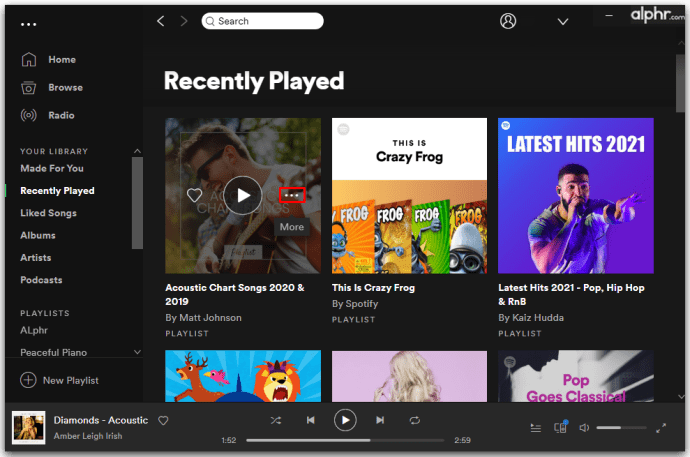
- 「最近再生したものから削除」を選択します。
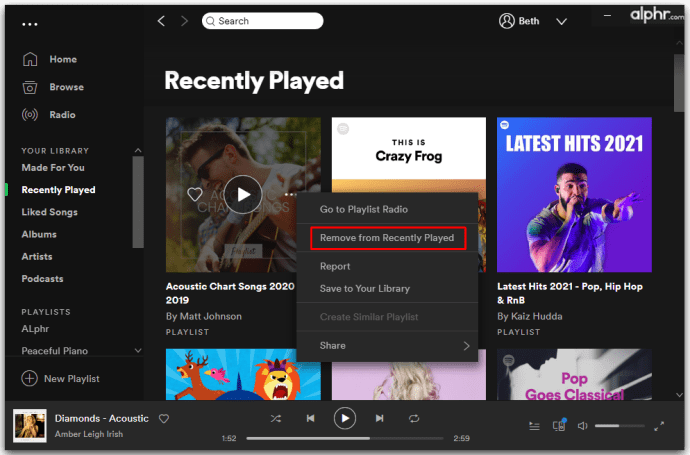
残念ながら、このフォルダからすべてのアイテムを一度に削除する方法はありませんが、十分に決断力がある場合は、一度にフォルダを空にすることができます。
ChromebookでSpotifyキューをクリアする方法
ChromebookでSpotifyアプリを使用するのは非常に簡単です。 Spotifyキューをクリアすることにした場合は、数回クリックするだけです。
- AndroidでSpotifyアプリを開きます。
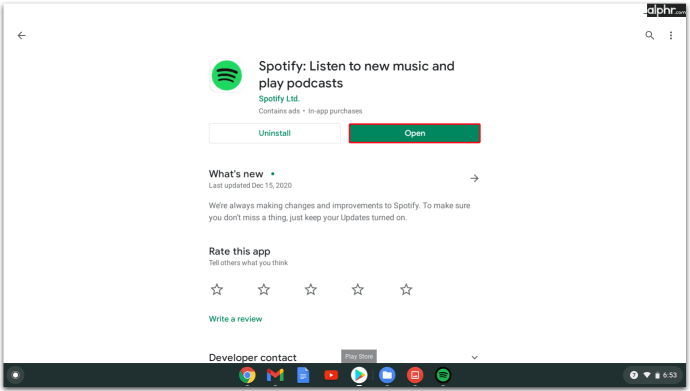
- 現在再生中の曲をタップして、再生画面に移動します。
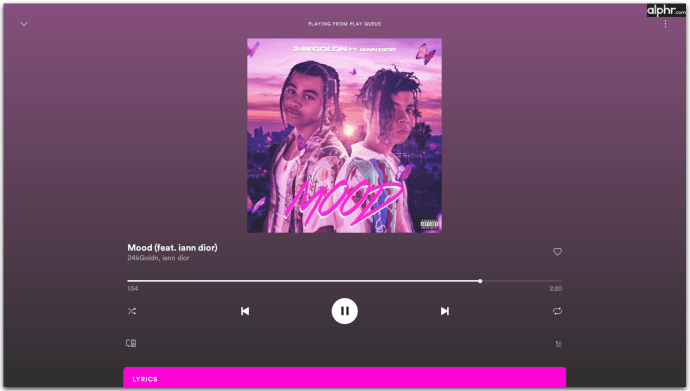
- 右下隅にある3本線のアイコンをタップしてSpotifyキューを開きます。
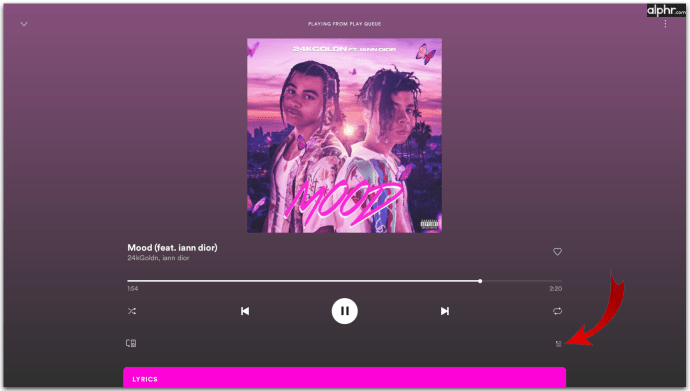
- 曲の名前の横にある円をマークします。
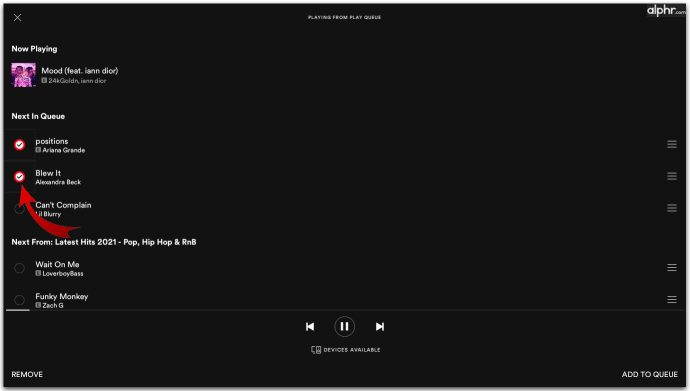
- すべての曲にマークを付けたら、[削除]ボタンをクリックします。
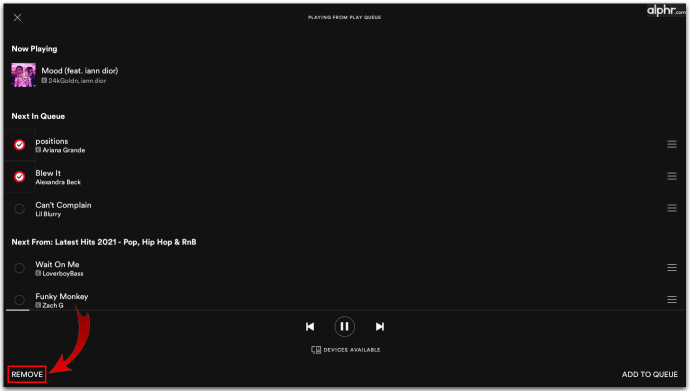
Spotifyのリスニング履歴をクリアする方法
Spotifyできれいな状態が必要で、不要な雑然としたものをすべて削除したい場合は、リスニング履歴を削除することでそれを行うことができます。この機能は、デスクトップバージョンを使用している場合にのみ使用でき、スマートフォンでは表示できません。
- Spotifyを開きます。
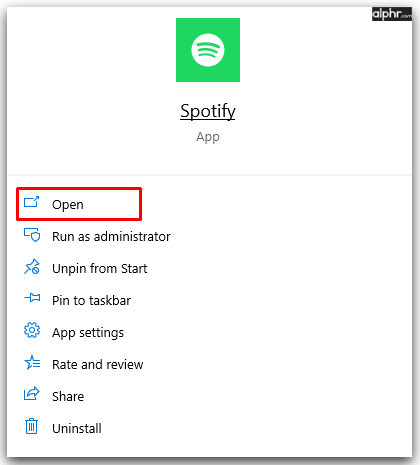
- 左側のメニューから、「最近再生した」をクリックします。
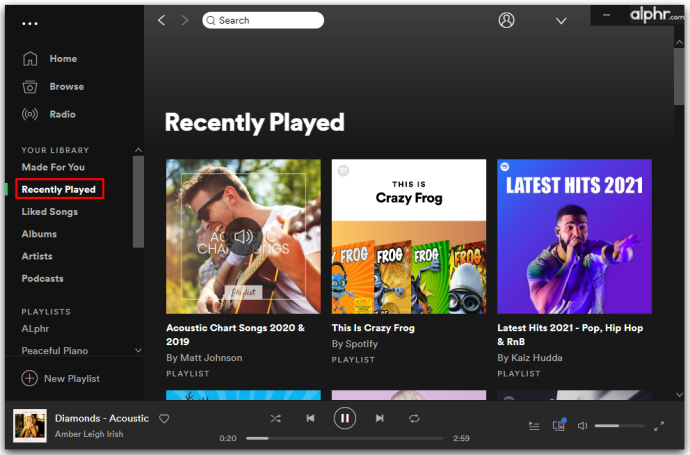
- アルバムまたはポッドキャストの上にカーソルを置いたら、3つのドットのアイコンをクリックします。
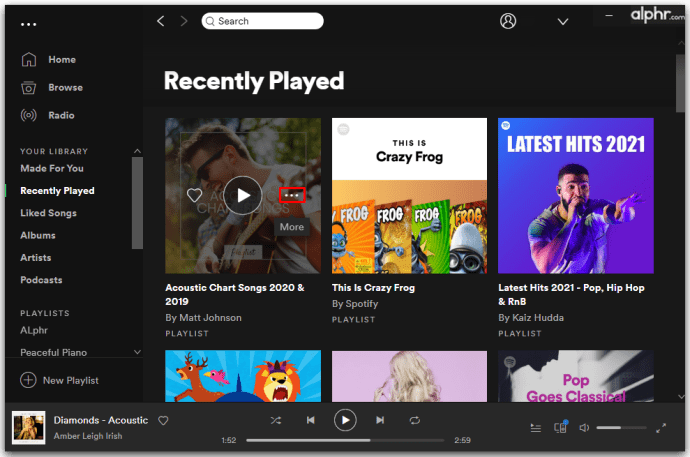
- 「最近再生したものから削除」を選択します。
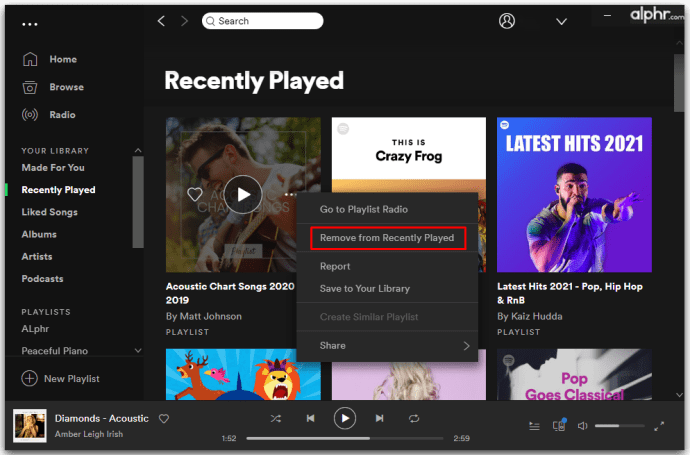
- [最近再生した]タブがクリアになるまで、これを繰り返します。
Spotifyで次をクリアする方法
曲に「UpNext」のマークを付けた場合、作成したすべてのプレイリストにその曲が表示されます。そのため、これまでのお気に入りが満載の指定されたプレイリストを使用したほうがよいでしょう。
キューをクリアして最初からやり直す方法は次のとおりです。
- Spotifyアプリを開きます。
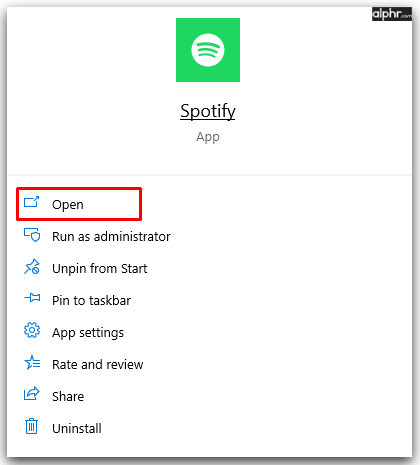
- 3行のアイコンのように見える右下隅にあるキューボタンをクリックします。
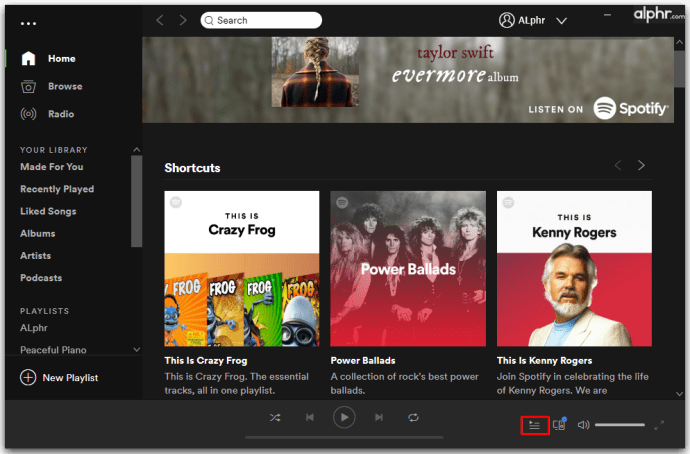
- [再生中]セクションの下に、[クリア]ボタンが表示されます。
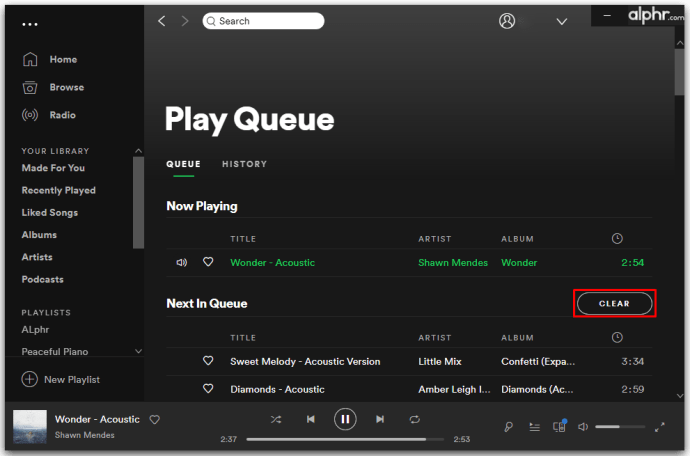
- それをクリックして、Spotifyのキューからすべての曲を削除します。
Webプレーヤーを使用してSpotifyキューをクリアする方法
Spotify Webプレーヤーから、キューを正常に管理できます。開くと、以前に再生したトラックと将来のトラックを含むリスト全体を表示できますが、すべての曲を削除するオプションはありません。個別に削除するだけです。
その他のFAQ
キューから曲を削除するにはどうすればよいですか?
削除したいトラックの横にある円をタップして[削除]をタップすると、キューからトラックを簡単に削除できます。はい、Spotifyは直感的でシンプルなプラットフォームを作成したいと考えているため、プロセスは簡単です。
Spotifyでキューを編集するにはどうすればよいですか?
キュー内の曲の順序の変更は、ドラッグアンドドロップの原則に基づいています。このようにして、好きな曲や嫌いな曲をいつでも移動できます。トラックはいつでも再配置でき、Spotifyはすぐにキュー内の位置を変更します。
音楽は世界を回転させ続ける
十分に決断力がある場合、Spotifyを使用すると、プロフィールから嫌いなものをすべて削除して、完璧な音楽の流れを作り出すことができます。好きな音楽がすべて揃ったら、朝のランニングを開始したり、ドライブして適切な曲を演奏したりできます。
Spotifyでのキューの管理と、冗長なコンテンツを削除する方法について理解したところで、ニーズに合わせてプロファイルをカスタマイズします。さらに、さまざまなデバイスでキューをクリアしたり、新しい曲を追加したりする方法を学びます。
Spotifyプレイリストをどのくらいの頻度でクリーンアップしますか?キューを掃除したことがありますか?以下のコメントセクションで詳細を教えてください。